Автоматически открывается браузер с сайтом и рекламой. Как убрать?
Люблю я описывать разные решения, которые проверил на собственном опыте. Когда удалось решить какую-то проблему, и просто делишься этой информацией с другими людьми. Сегодня речь пойдет об очень неприятном вредоносном ПО, которое добавляет рекламу в браузер. После чего, браузер сам запускается при включении компьютера, и в нем открывается сайт с рекламой.
На самом деле, таких вирусов (если можно их так назвать) сейчас очень много. Ведут они себя по-разному и открывают разные сайты и рекламу. Но в любом случае, это сильно мешает и раздражает. Бывает, что в браузере просто открывается новая вкладка с рекламой в то время, когда вы смотрите другие сайты. Или открывается какой-то сайт с рекламой при запуске браузера. Причем, эта гадость может поселится практически в любом браузере: Opera, Chrome, Microsoft Edge, Mozilla Firefox, Internet Explorer и т. д. Очень часто автоматически открывается сайт с рекламой вулкан.
Я столкнулся с проблемой, когда сразу при включении компьютера автоматически открывался браузер Microsoft Edge и в нем загружался сайт exinariuminix.info и gameorplay.info. Где крутилась разная плохая реклама. Причем со звуком. Я разобрался в чем проблема, убрал эту рекламу и сейчас расскажу вам как это сделать.
Обратите внимание, что у вас при загрузке Windows может запускаться другой браузер. Например: Chrome, Firefox, Opera, Internet Explorer. Как я позже выяснил, все зависит от того, какой браузер у вас установлен по молчанию в настройках Windows.
И сайт с рекламой так же может быть другой. Думаю, это не имеет никакого значения.
В моем случае на компьютере установлена Windows 10, и лицензионный антивирус ESET NOD32, который каким-то образом пропустил это вредоносное, или правильнее наверное рекламное ПО.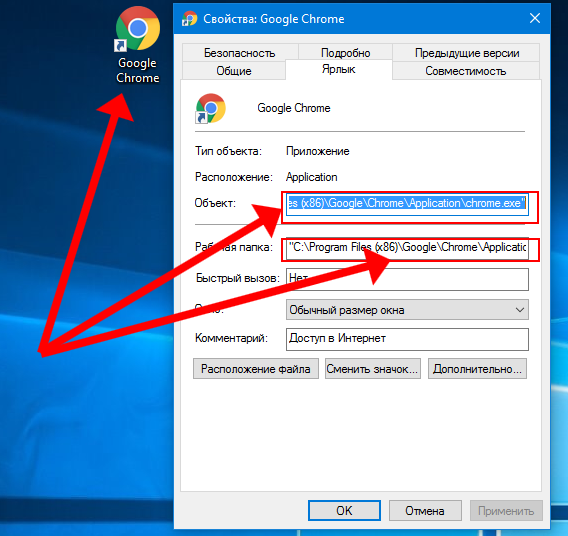
Как оно может попасть на компьютер? Да как угодно. Скорее всего при установке какой-то программы, которая была изначально заражена. Вариантов очень много. Всегда старайтесь скачивать программы только с официальных сайтов. И внимательно устанавливайте. Убирайте лишние галочки.
Браузер запускается сам и открывается сайт с рекламой
Сейчас покажу как это происходит (конкретно в моем случае). Так сказать обрисую проблему и приступим к решению.
Включаю компьютер. Загружаются все программы, антивирус, и в конце автоматически открывается Microsoft Edge (стандартный браузер в Windows 10). И в нем сразу загружается сайт exinariuminix.info. Вот только антивирус не дает ему загрузится.
Ради интереса отключил антивирус и перешел на этот сайт. Вам так делать не советую! Идет перенаправление на другой сайт gameorplay.info, где уже крутится эта ужасная реклама, да еще и со звуком.
Кстати, если закрыть эту вкладку с рекламой и заново запустит браузер, то сайт «Страница спонсоров» уже не открывается.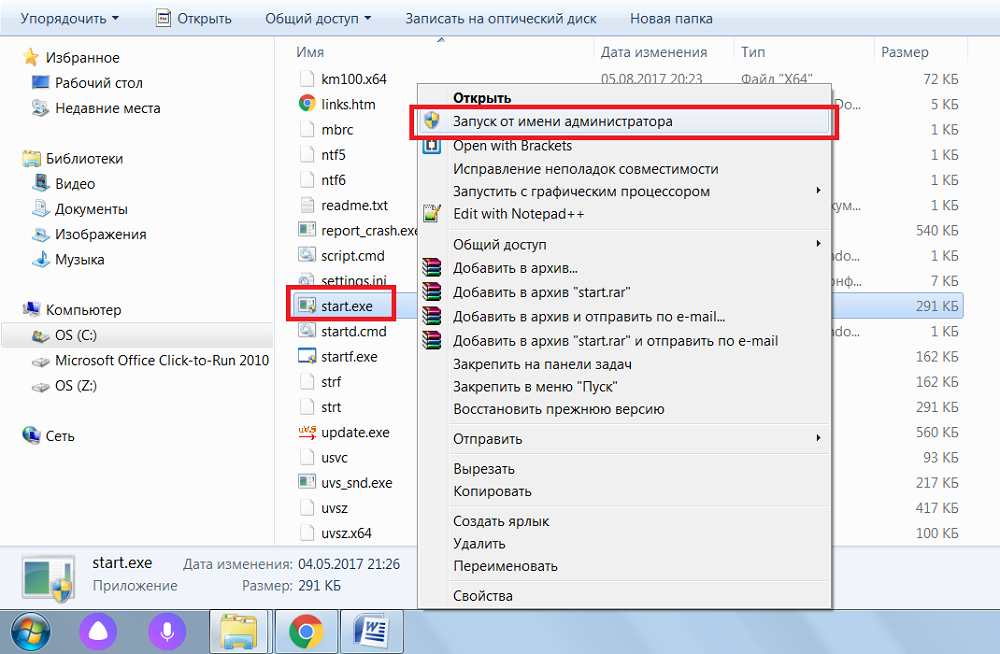 Только при включении компьютера.
Только при включении компьютера.
Вот такая неприятная гадость. Которую мы сейчас будем убирать.
Не могу гарантировать, что описанные ниже действия вам помогут, но в моем случае я полностью убрал рекламу и браузер перестал открываться сам по себе. Просто есть разные варианты этого вредоносного ПО, и прятаться они могут где угодно и как угодно. Ну и скорее всего этим сайтам с рекламой все ровно в каком браузере загружаться. Будь то Internet Explorer, Хром, или Опера. И не важно какая система: Windows 10, Windows 7, или старенькая XP.
Почему при включении компьютера открывается браузер с рекламой?
На первый взгляд, проблема очень простая. Раз браузер открывается при загрузке Windows, то значит он сидит в автозагрузке. А в качестве домашней страницы в нем прописался этот сайт с рекламой. Но все оказалось не совсем так.
Открываем список автозагрузки. В Windows 10 и Windows 8 достаточно нажать сочетание клавиш Ctrl + Alt + Del выбрать «Диспетчер задач» и перейти на вкладку «Автозагрузка».
А в Windows 7 нажимаем сочетание клавиш Win + R, вводим команду msconfig, Ok и открываем вкладку «Автозагрузка».
В списке автозагрузки я не нашел никаких странных программ и тем более браузера. Но там почему-то был Проводник (explorer.exe). Странно, подумал я. Что делает проводник в автозагрузке. Тем более, что он не открывается при загрузке системы. Посмотрел его свойства, там ничего странного и лишнего нет. Файл explorer.exe запускается из папки C:\Windows. Все как положено.
Решил его отключить.
Отключил. Перезагрузил компьютер и браузер уже не загрузился! И на этом уже можно было закончить эту статью, но я решил разобраться до конца. Не очень хотелось оставлять этот «Проводник» в автозагрузке. Пусть и в отключенном состоянии. Но я уже точно знал, что проблем именно в нем.
Как полностью убрать рекламный вирус в Windows?
Решил я проверить папки «Автозагрузка». Но там ничего не нашел. Тогда решил проверить все в редакторе реестра.
Чтобы открыть редактор реестра, нажмите сочетание клавиш Win + R, введите команду regedit и нажмите Ok.
И в ветке:
HKEY_CURRENT_USER\Software\Microsoft\Windows\CurrentVersion\Run
Где находится список программ текущего пользователя, которые загружаются при старте компьютера.
Я увидел очень интересный параметр с именем текущего пользователя. Где был прописан запуск проводника Windows с сайтом на котором загружалась реклама. Выглядит это как: «explorer.exe http://exinariuminix.info».
Все очень просто! Запускается проводник и в нем автоматически открывается сайт exinariuminix.info. Но так как это сайт (с http://), то он не может быть открыт в проводнике и автоматически открывается в браузере, который установлен в системе по умолчанию! Можете попробовать набрать адрес любого сайта в проводнике. Он откроется в браузере.
Интересное решение. И я подумал, что все можно решить просто удалив этот параметр из реестра.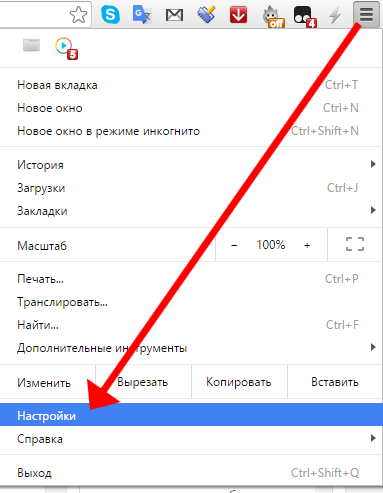 Так и сделал.
Так и сделал.
Перезагрузил компьютер и что вы думаете? Снова открылся браузер Microsoft Edge и в нем эта реклама!
Тут уже становится понятно, что удаление записи в реестре – это не решение. Где-то в системе сидит эта вредоносная программа, которая снова прописывает все параметры, и сайт с рекламой открывается снова. А NOD32 почему-то ничего не замечает. Антивирус то вроде хороший.
Я решил проверить компьютер с помощью антивирусных утилит.
Антивирусные утилиты в борьбе с самостоятельным запуском браузера
Я использовал три сканера: Dr.Web CureIt!, Malwarebytes Free и Malwarebytes AdwCleaner. Сразу скажу, что мне помогла утилита Malwarebytes Free. Там вроде пробная версия на 14 дней. Мне ее хватило.
Но начинал я с Malwarebytes AdwCleaner. Скачал и запустил ее. Установка не требуется. Просто запускам и нажимаем на кнопку «Сканировать».
Минуты через три она мне выдала, что найдено 7 угроз. А в списке отображалось только две, которые я мог очистить. Это: PUP.Optional.Legacy и PUP.Optional.Gameorplay.info. В последнем указан сайт, который загружался в браузере. Я обрадовался, что после очистки проблема исчезнет.
Это: PUP.Optional.Legacy и PUP.Optional.Gameorplay.info. В последнем указан сайт, который загружался в браузере. Я обрадовался, что после очистки проблема исчезнет.
Очистил, перезагрузил компьютер, но проблема осталась. Снова «красивая» реклама сразу после загрузки Windows 10. Не знаю почему это не помогло. При повторном сканировании утилита ничего не обнаружила.
Дальше скачал Dr.Web CureIt! и запустил проверку. Но он вообще ничего не нашел. То что вы видите на скриншоте ниже, это точно не рекламный вирус.
В итоге скачал Malwarebytes Free. Запустил и начал наблюдать за процессом сканирования. Было найдено три угрозы «Вредоносное ПО» (Adware.StartPage) и две «Потенциально нежелательные программы». Выделил только «Вредоносное ПО» и отправил в карантин.
После чего утилита Malwarebytes Free запросила разрешение на перезагрузку.
После перезагрузки проблема с автоматическим запуском браузера была полностью решена.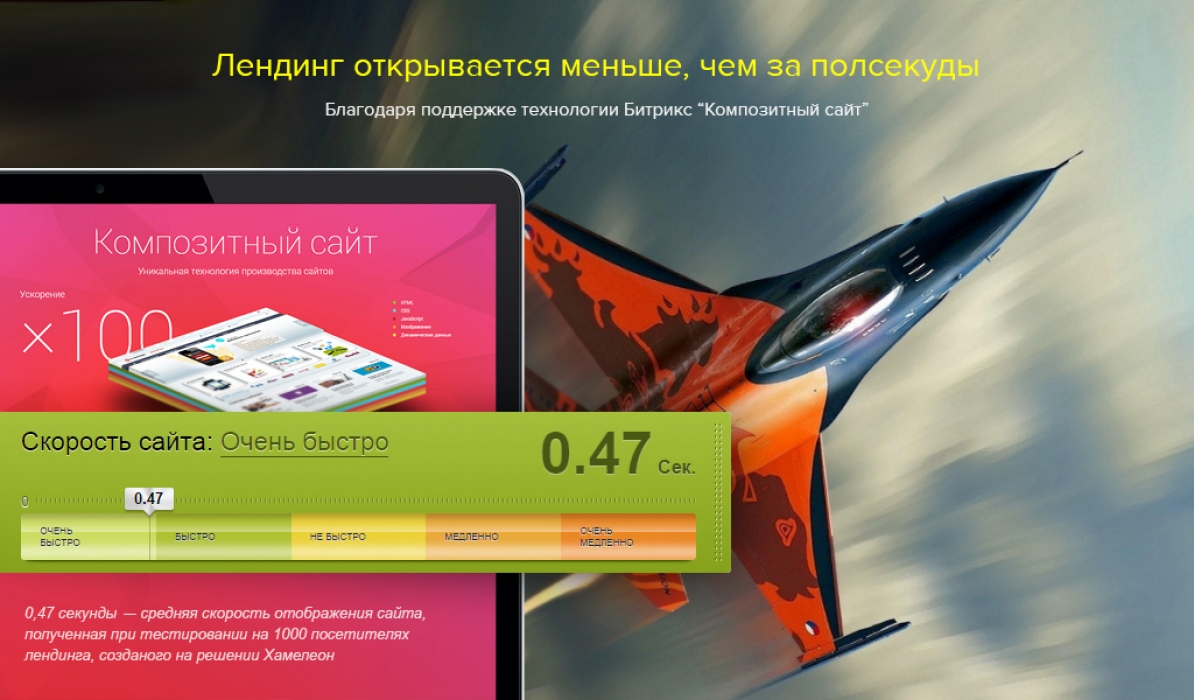 Ну и сайт с рекламой соответственно больше не загружается.
Ну и сайт с рекламой соответственно больше не загружается.
В редакторе реестра ключ с параметром «explorer.exe http://exinariuminix.info» исчез и больше не появляется. Точно так же как и «Проводник» в окне «Автозагрузка».
Я очень надеюсь, что моя статья вам пригодилась. Если это так, то напишите в комментариях, какой браузер у вас сам запускался при включении компьютера, и какой сайт с рекламой в нем загружался. Так же интересно, какое решение, или какая антивирусная утилита помогла убрать эту рекламу.
Если же вы не смогли избавится от этого вируса, то опишите в комментариях что и когда у вас открывается и в каком браузере. Так же можете скриншот прикрепить. Обязательно постараюсь подсказать решение.
Планировщик заданий! Как убрать рекламу в браузере Chrome, Opera, Firefox, Яндекс, Explorer
В этом выпуске, я расскажу вам одну важную штуку, про которую я не сказал в одной статье на тему «Как убрать рекламу в браузере Chrome, Opera, Firefox, Яндекс, Explorer».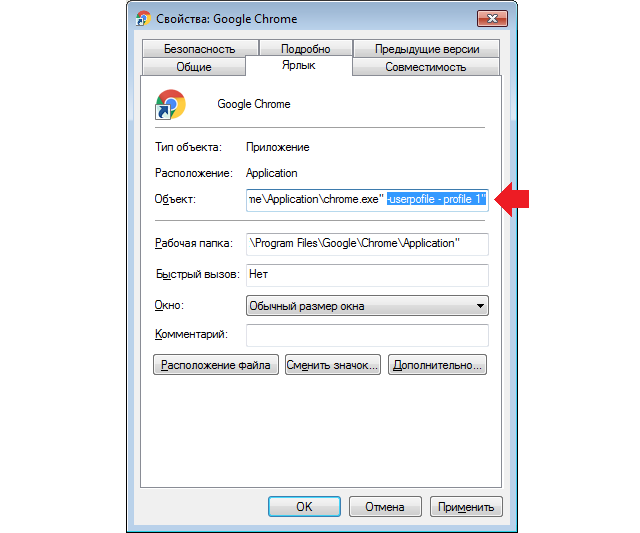 Если вы ее прочитали, сделали все по шагам и у вас по-прежнему появляется реклама, то пора вам познакомьтесь с
Если вы ее прочитали, сделали все по шагам и у вас по-прежнему появляется реклама, то пора вам познакомьтесь с
И так… Одна из главных возможностей показа вам рекламы – это планировщик заданий, который есть на всех системах Windows и о нем простой пользователь не знает. Работает он очень просто, вы указываете ему программу, которую нужно запустить в определенный момент времени или по определенному событию и когда наступает такое событие или время – программа запускается планировщиком, т.е. это как будильник, в нужное время он зазвонил, но более продвинутый. Сейчас, планировщик, приложения и расширения
К сожалению, программы Хитман и Малваребайт, о которых я рассказывал в предыдущей статье, не проверяют список программ в Планировщике, поэтому даже если вы почистили систему от вредоносных приложений и расширений в браузере, сайты с рекламой будут открываться без особых проблем.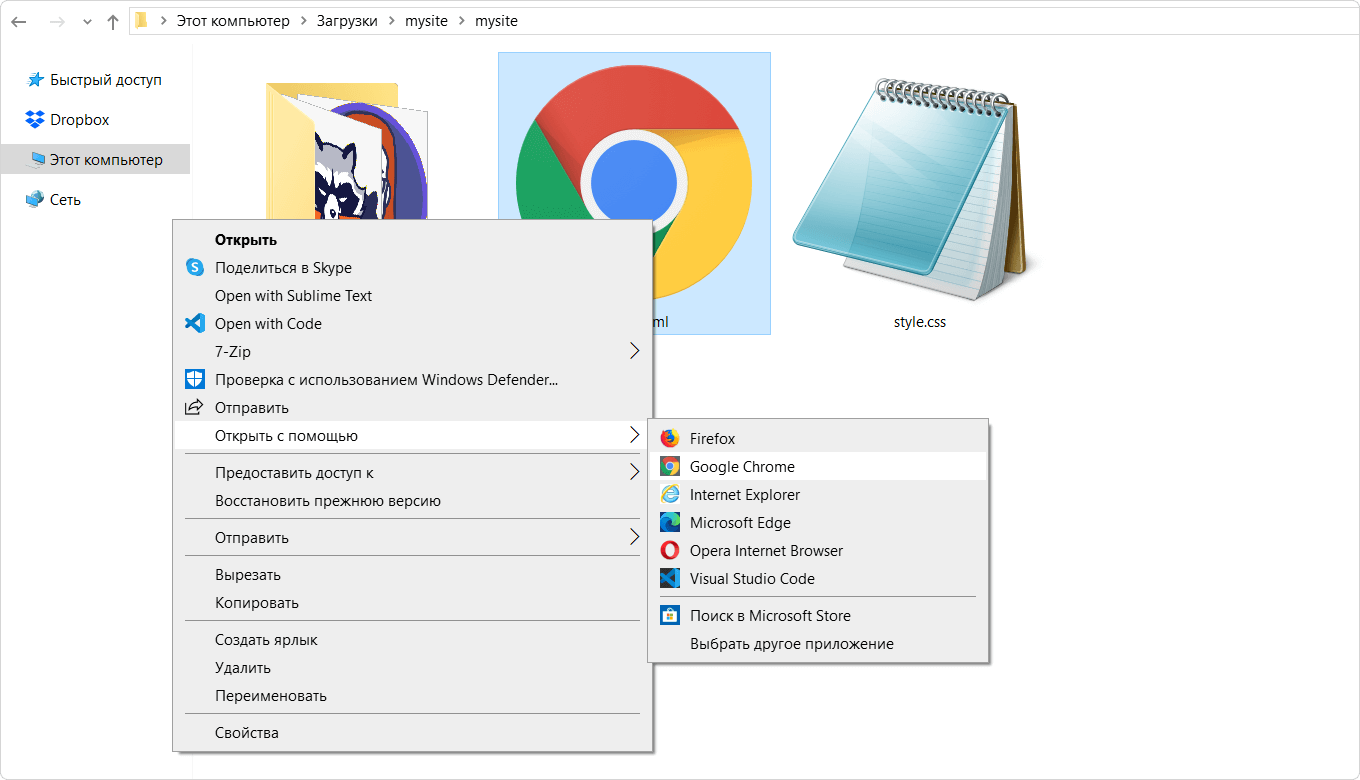
Переходим к практике и будем делать все по шагам.
1. Что нужно сделать? Это открыть планировщик заданий. Делается это просто: нажмите комбинацию клавиш Windows + R и в окне Выполнить введите команду Taskschd.msc.
2. Когда планировщик запустится, вам нужно свернуть вкладку Состояние задачи и развернуть вкладку Активные задачи.
И теперь самое главное — в активных задачах вам нужно найти ту задачу, которая запускает рекламу на вашем компьютере. Задач в списке может быть много, но вы не пугайтесь, на самом деле их можно все быстро проверить.
3. Проверяем список задач. Если вы пользователь неопытный и не знаете, какие программы установлены на вашем компьютере и какие из них могут запускаться планировщиком, начинайте проверять с самого первого. В моем случае, я знаю, что приложение Adobe Flash Player, Avast, Google, SafeZone Avast – это стандартные приложения, которые работают на большинстве компьютеров и через них, вряд ли будет крутиться реклама. А вот ниже задание top5newsorgenor, которое запускается с определенной периодичностью, явно подозрительно. Также подозрительно и следующее задание youfreenewsnetncomsm.
4. После того как найдено подозрительное задание, кликаем по нему и в следующем окне, смотрим чтобы наше задание было выделено, переходим в раздел
Еще есть такой вариант, когда действие запускает браузер, например, как в моем случае, это браузер Firefox – это тоже не должно быть, так как браузер нет смысла запускать в определенное время.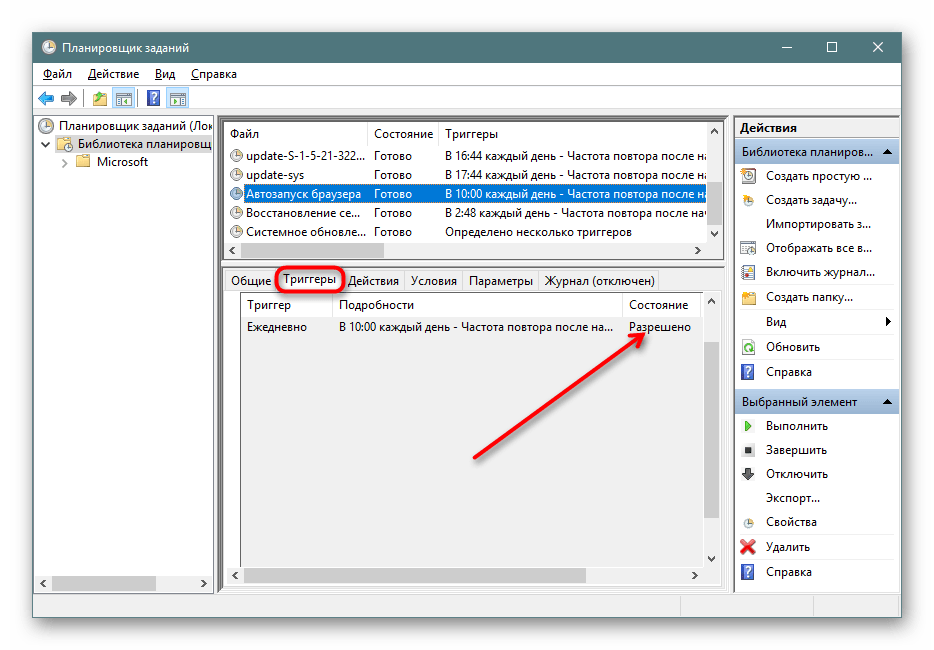 Более того, в моем случае, если вы посмотрите внимательно на ссылку, по которой запускается браузер, то вы увидите, что он
Более того, в моем случае, если вы посмотрите внимательно на ссылку, по которой запускается браузер, то вы увидите, что он
Если я ради примера, запущу такое задание, то у меня открывается браузере firefox и автоматом открывается данный сайт, причем сайты на таких ресурсах могут динамически меняться, то Вулкан, то девочки и т.д.
5. Теперь, когда мы убедились что именно это задание открывает нам сайты и показывает рекламу, наводим указатель мыши на задание в столбце Файл, нажимаем правую кнопку мыши и выбираем команду Удалить. Или это можно сделать через меню справа Выбранный элемент – Удалить. Задание будет удалено.
6. Нажимаем на кнопку со стрелкой в правом верхнем углу «Переход на шаг назад». Теперь вы пробегаетесь по всему списку заданий в поисках вот таких ссылок либо на браузер, либо на сайт или на подозрительные приложения (но думаю, если вы посмотрели статью «Как убрать рекламу в браузере» и почистили систему с помощью программ Хитмана или Малваребайтс, то в системе приложений не будет, а вот задания остаться могут).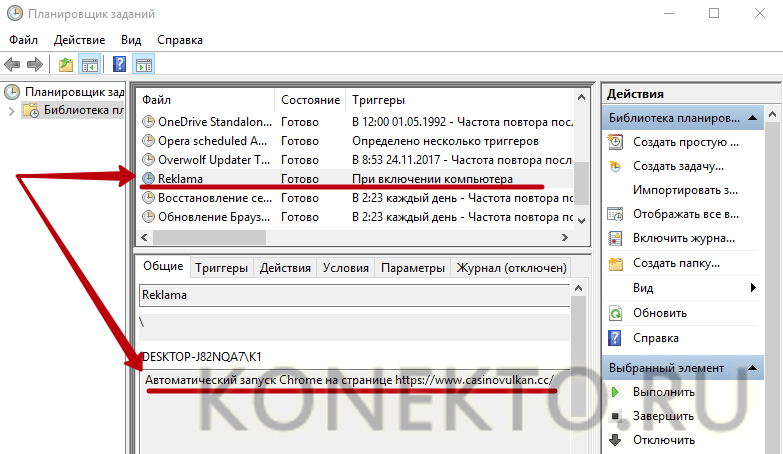 Особенно присмотритесь на приложения где, в столбце «Время следующего запуска» задано время, а также на столбец Триггеры – где также задано время выполнения задания). Удаляйте все, что найдете подозрительное, а именно ссылки на сайты и браузеры с доп. параметрами в виде ссылок. Не удаляйте задания на обновления браузеров, такие задания тоже имеют ссылки на запуск браузера, но в доп. параметрах (это все что после ссылки) не имеют ссылок на сайт.
Особенно присмотритесь на приложения где, в столбце «Время следующего запуска» задано время, а также на столбец Триггеры – где также задано время выполнения задания). Удаляйте все, что найдете подозрительное, а именно ссылки на сайты и браузеры с доп. параметрами в виде ссылок. Не удаляйте задания на обновления браузеров, такие задания тоже имеют ссылки на запуск браузера, но в доп. параметрах (это все что после ссылки) не имеют ссылок на сайт.
7. После того, как почистили список заданий, нажмите на кнопку Обновить. Пробегитесь еще раз по списку. Если по заданиям – все чисто, т.е. нет странных заданий, то закройте Планировщик.
8.Перезагрузите компьютер.
Теперь наслаждайтесь Интернетом без рекламы. И если у вас через какое-то время появится снова что-то подобное, не забывайте, про Планировщика заданий и все у вашего компьютера будет в порядке.
Так же обратите внимание на то, что если вы не почистите компьютер от вредоносных приложений и расширений, а почистите только Планировщика, то это будет неэффективно, так как после перезагрузки, если на компьютере осталось приложение, которое крутит рекламу, оно снова пропишет задание в Планировщик и все надо будет начинать по новой.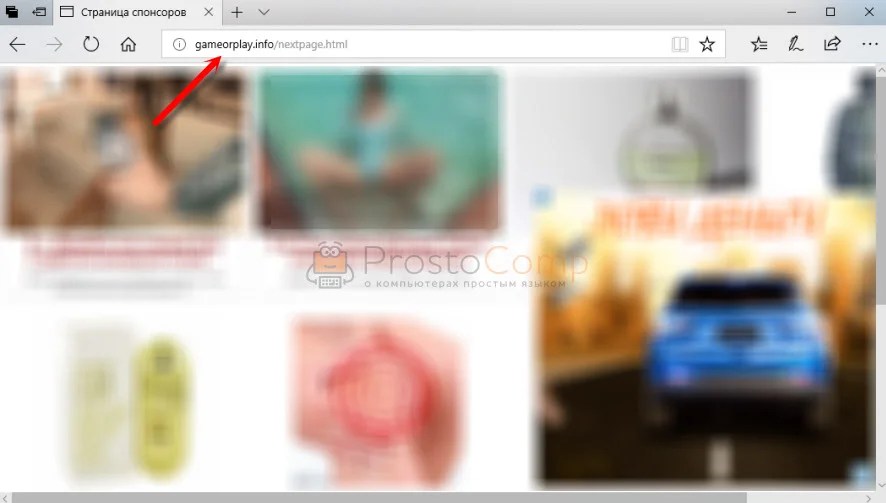 Как удалить рекламные приложения и расширения смотрите предыдущую статью «Как удалить рекламу в браузере».
Как удалить рекламные приложения и расширения смотрите предыдущую статью «Как удалить рекламу в браузере».
На этом у меня все. Пишите в комментариях, что у вас получилось, свои решения, и это конечно облегчит жизнь другим людям, кто столкнулся с подобной проблемой.
Спасибо за внимание, желаю всем удачи и до новых встреч.
Смотреть видео — http://vizivik.ru/planirovschik-zadaniy-kak-ubrat-reklamu-v-brauzere/
В гугле сами открываются страницы с рекламой. Что делать, если Google Chrome открывает страницы с рекламой
Поможет ли антивирус?
Браузер открывает самопроизвольно страницы из-за вируса. Логично было бы воспользоваться антивирусом, установленным на ПК, то есть провести глубокое сканирование. Однако антивирусы зачастую не видят подобного рода программы.
Тем не менее, запустить проверку точно не помешает, так как могут обнаружиться и другие проблемы.
Если антивирус найдет вредоносное ПО, то тут же удалит его.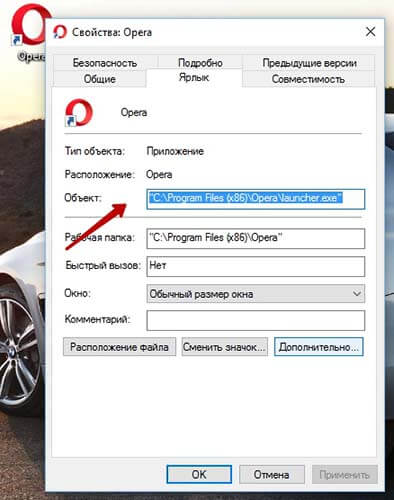 Так как наша цель немного другая – убрать рекламу – мы идем дальше.
Так как наша цель немного другая – убрать рекламу – мы идем дальше.
Дополнительная помощь
- Перейдите на официальный сайт: http://adwcleaner.ru. Скачиваем и устанавливаем программу.
- Откройте утилиту и нажмите на кнопку «Сканировать».
- Проведите очистку и перезапустите ПК. Открываем браузер и проверяем, исчезла ли реклама.
AVZ
- Загружаем софт и открываем.
- Кликаем по кнопке «Пуск» в окне программы.
Устанавливаем на компьютер эту программу. Официальный ресурс: https://ru.malwarebytes.com. Нажимаем на «Бесплатная загрузка». Принцип работы с этой программой идентичный: проверяем, удаляем или переносим в карантин, а потом перезапускаем компьютер.
Эти программы не конфликтуют с основным антивирусом, поэтому при проверках не нужно его отключать. Единственное условие – не включайте сразу две проверки.
Удаление угроз в ручном режиме
Как правило, после проверки системы вышеуказанными программами проблема исчезает.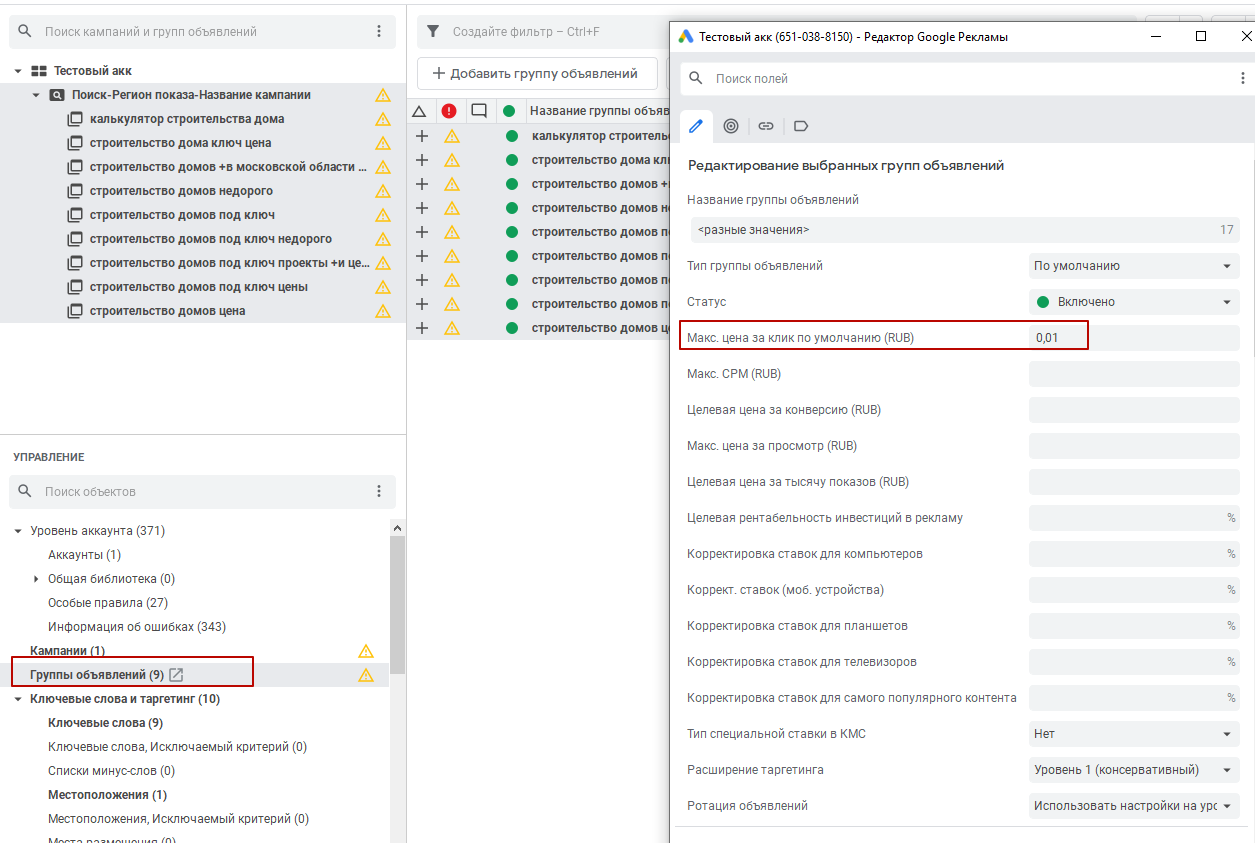 Бывают, конечно, и исключения – окна открываются все равно. Почему так происходит? Скорее всего, вирус, который находится на вашем компьютере, редкого типа и распознается поэтому как безопасный код. В таких случаях нужно взяться за ручную чистку. Что конкретно делаем?
Бывают, конечно, и исключения – окна открываются все равно. Почему так происходит? Скорее всего, вирус, который находится на вашем компьютере, редкого типа и распознается поэтому как безопасный код. В таких случаях нужно взяться за ручную чистку. Что конкретно делаем?
Для начала обратимся к Диспетчеру задач.
Каким образом он открывается?
1.Зажимаем комбинацию Ctrl+Alt+Del. Выбираем раздел «Диспетчер задач».
2.Переключаемся на блок «Процессы».
3.Ищем подозрительные процессы. Если сомневаетесь, подозрительный или нет, вбейте в любую поисковую систему название этого процесса и сразу получите информацию о нем.
4.Теперь нажимаем правой клавишей по процессу, чтобы открыть папку с включенным файлом. Скопируйте ее адрес или запишите где-то в отдельном месте.
Что нужно сделать после этого?
1.В Пуске вбиваем msconfig.
2.Переходим на вкладку «Автозагрузка». Отключаем ненужные элементы.
4.Открываем меню «Свойства папок» и ставим отметку рядом с «Отображать скрытые и системные папки». Затем заходим обратно в папку, расположение которой записали, и удаляем все, что там есть.
Затем заходим обратно в папку, расположение которой записали, и удаляем все, что там есть.
5.Открываем Редактор реестра. В строке «Найти» вводим название файла. Все найденные записи нужно удалить.
6.Открываем меню «Службы». Найти его можно через Пуск опять же. Останавливаем подозрительные службы.
7.Перезапускаем ПК.
Исправление файла hosts
Если вкладки так и выскакивают, откройте файл hosts. Скопируйте путь к файлу в строку Проводника: Windows\System32\drivers\etc\hosts.
- Запускаем файл через программу Блокнот или иной текстовый редактор. Открытие должно быть от имени администратора.
- Убираем все, что расположено под последним символом «#». Сохраняем изменения в файле. Если система не дает этого сделать, сохраняем отдельным файлом в другом месте, а затем подменяем их.
Открываются вкладки с рекламой или некоторые вкладки не закрываются то причин этого может быть несколько. Начнём с простого например вы открываете браузер и сразу открывается какая-нибудь страница или несколько которые вы не можете закрыть.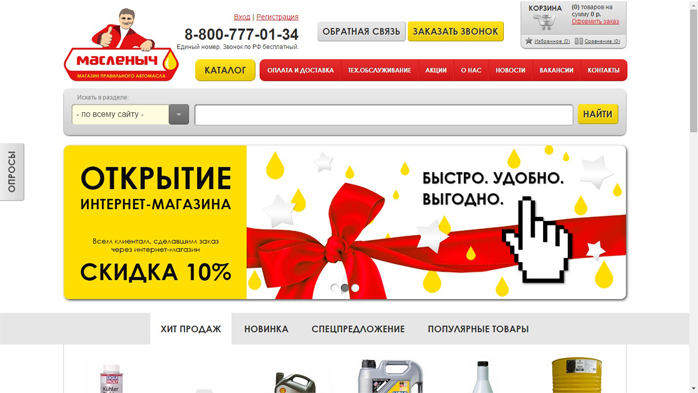 Причин этого может быт несколько. Во первых если открываются вкладки с рекламой в опере то это возможно из-за какого-нибудь воздействия вируса который прописал эти страницы в ярлыке или в файле hosts. Во вторых если при запуске браузера открываются одни и те-же вкладки то возможно это закреплённые страницы и их нужно просто открепить и удалить. Чтобы исправить последствия от воздействий вируса нужно проверить файл hosts и свойства ярлыка вашего браузера.
Причин этого может быт несколько. Во первых если открываются вкладки с рекламой в опере то это возможно из-за какого-нибудь воздействия вируса который прописал эти страницы в ярлыке или в файле hosts. Во вторых если при запуске браузера открываются одни и те-же вкладки то возможно это закреплённые страницы и их нужно просто открепить и удалить. Чтобы исправить последствия от воздействий вируса нужно проверить файл hosts и свойства ярлыка вашего браузера.
Чистим файл hosts
Файл hosts можно найти на компьютере по адресу C:\Windows\System32\drivers\etc.
Наводите курсор на файл hosts и нажав правую кнопку мыши выбираете из открывшегося контекстного меню пункт Открыть с помощью. Откроется контекстное окошко под названием Каким образом вы хотите открыть этот файл в котором нужно из списка выбрать пункт Блокнот. Откроется окно с текстом в котором должно быть примерно так как на картинке.
В опера вкладки открываются в новом окне которые прописаны в файле hosts
В этом файле не должно быть прописано никаких других лишних цифр в виде списка. Если у вас прописано что-то лишнее то нужно будет закрыть этот текстовый документ. Затем нужно скопировать файл hosts и вставить его на рабочий стол. На рабочем столе снова открываете файл hosts и редактируете его удаляя всё ненужное, а закончив редактировать закрываете блокнот с сохранением. После этого копируете на рабочем столе только что отредактированный файл hosts. Затем в папке etc удаляете файл hosts и вставляете только что отредактированный файл hosts. Теперь ваш файл hosts будет работать правильно.
Если у вас прописано что-то лишнее то нужно будет закрыть этот текстовый документ. Затем нужно скопировать файл hosts и вставить его на рабочий стол. На рабочем столе снова открываете файл hosts и редактируете его удаляя всё ненужное, а закончив редактировать закрываете блокнот с сохранением. После этого копируете на рабочем столе только что отредактированный файл hosts. Затем в папке etc удаляете файл hosts и вставляете только что отредактированный файл hosts. Теперь ваш файл hosts будет работать правильно.
Чистим ярлык браузера
Ярлык вашего браузера обычно находится на рабочем столе. Наводите курсор на ярлык браузера и нажимаете правую кнопку мыши. Откроется контекстное меню в котором вам нужно будет выбрать пункт Свойства.
Если в опере открывается реклама в новой вкладке то проверьте свойства ярлыка браузераОткроется окно в котором нужно перейти на вкладку Ярлык. На этой вкладке нужно найти поле под названием Объект и в нём должна быть строка на подобие «C:\Program Files (x86)\Opera\launcher.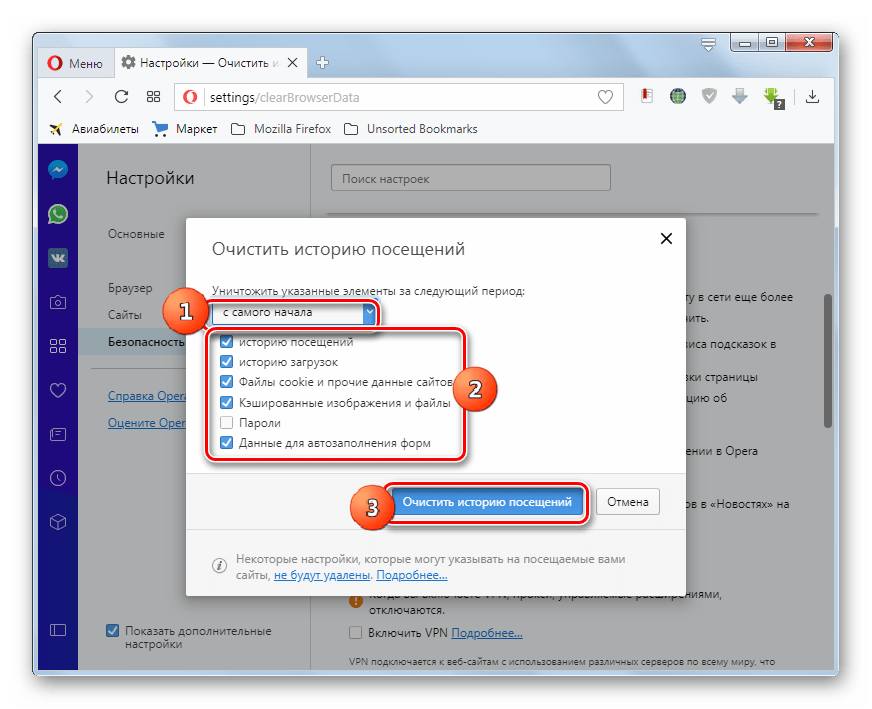 exe». Эта строка обязательно должна заканчиваться launcher.exe, а если после этого слова имеются ещё какие-нибудь слова то их нужно удалить и после этого закрыть окно нажав на кнопку ОК. Теперь ваш ярлык будет правильно открывать браузер.
exe». Эта строка обязательно должна заканчиваться launcher.exe, а если после этого слова имеются ещё какие-нибудь слова то их нужно удалить и после этого закрыть окно нажав на кнопку ОК. Теперь ваш ярлык будет правильно открывать браузер.
Удаление закреплённых вкладок
Если у вас в браузере открываются закреплённые страницы то чтобы их убрать нужно сначала их открепить. Для этого наведите курсор на иконку закреплённой страницы которая расположена на панели вкладок и нажмите правую кнопку мыши.
Если постоянно открываются вкладки опера то нужно снять с них фиксацию
Откроется контекстное меню в котором нужно выбрать пункт Отменить фиксацию вкладки. После этого вкладку можно закрыть нажав на ней на крестик.
Отключение заданных вкладок
Открываться страницы в браузере могут сами если они заданы в настройках браузера. Чтобы отключить вкладки в опере нужно зайти в настройки браузера нажав на клавиатуре одновременно две клавиши Alt+P.
В опере вкладки с рекламой как убрать
В настройках нужно в абзаце под названием При запуске поставить точку у пункта Продолжить с того же места.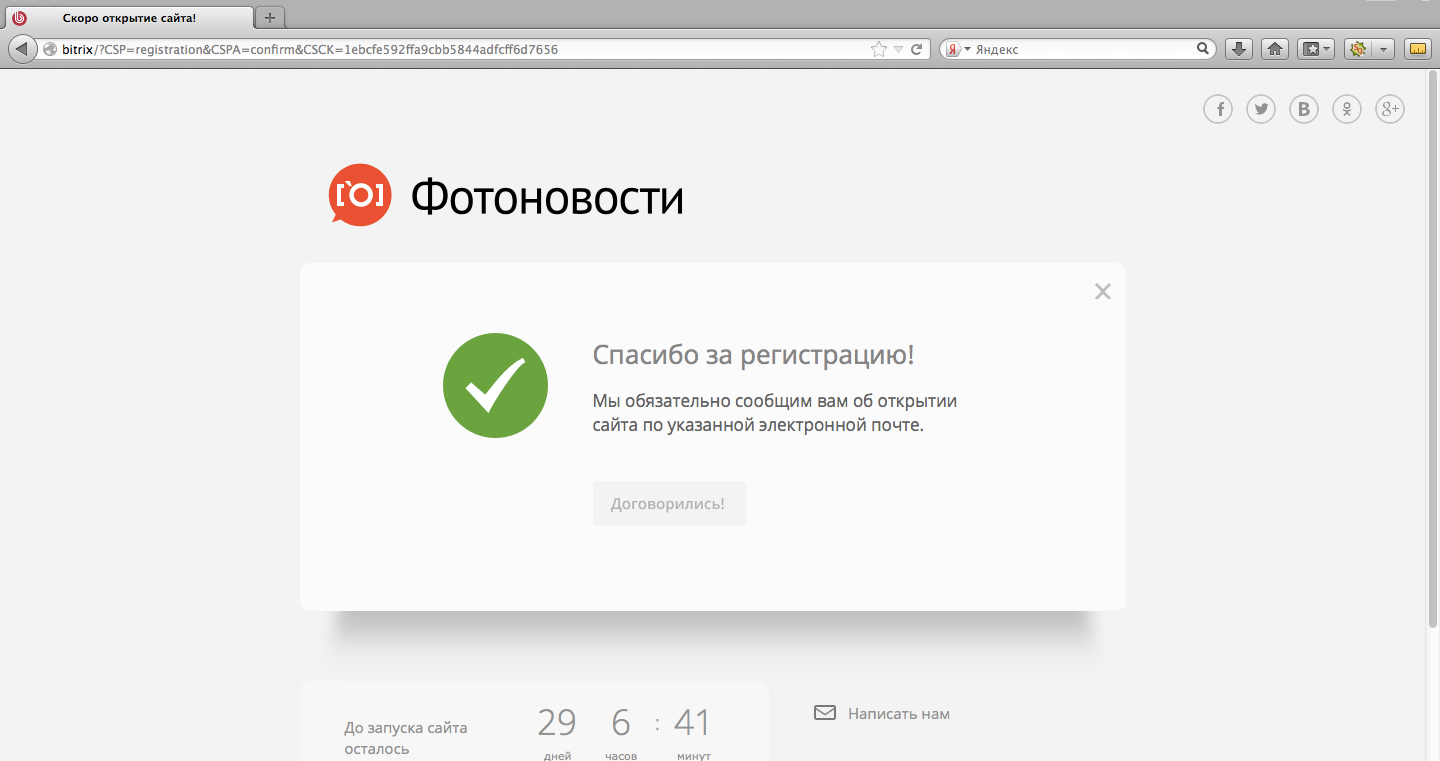 После этого можно закрыть настройки и у вас браузер в следующий раз будет открывать только не закрытые вами вкладки.
После этого можно закрыть настройки и у вас браузер в следующий раз будет открывать только не закрытые вами вкладки.
Закрываем не закрывающиеся вкладки
Если вы зашли на какой-то сайт и у вас открылась какая-то реклама из-за которой не удаляется вкладка в опере то нужно сделать следующие действия. На клавиатуре одновременно нажимаете три клавиши Ctrl+Alt+Del.
Если не переключаются вкладки в опере то попробуйте запустить с клавиатуры Диспетчер задач
Откроется список задач которые вы можете сделать. Из списка нужно выбрать Диспетчер задач. После этого нужно сразу в браузере нажать на крестик который находится на панели вкладок вашей не закрывающейся страницы. После этого страница должна закрыться.
Итак начнём. Попасть вредоносное программное обеспечение в компьютер может множеством различных способов. И когда Вы замечаете что на сайтах стало больше рекламы, самопроизвольно всплывающих окон и открывающихся вкладок или совсем блокируется Ваша работа и досуг в интернете, то скорее всего Вы где-то на просторах интернета подловили недоброжелателя (вирус).
Через установленные расширения
Сначала надо заглянуть в установленные расширения браузера(ов). Полезные расширения обычно помогают и упрощают работу в интернете, но и есть зловредители. В общем удаляем незнакомые и подозрительные расширения. Пути, где находятся расширения для разных браузеров написаны ниже:Opera: Меню Opera→расширения
Google Chrome: Меню→дополнительные инструменты→расширения
Firefox: Меню→дополнения→расширения
Safari: Меню→настройки→расширения
Yandex: Меню→дополнения
Правим файл hosts
Через файл hosts, в котором могут поменяться dns-записи и под видом порядочного сайта перенаправлять Вас на страницу-двойник злоумышленника, в которой Вас просят отправить n-ую сумму денег для разблокировки вашего аккаунта или просто просят ввести логин, пароль от того или иного ресурса, тем самым получая лёгкий способ доступа к Вашим регистрационным данным. В файле hosts этих адресов может быть сколь угодно. Исправить файл можно просто открыв его в текстовом редакторе (блокнотом), проверить и исправить записи.
Исправить файл можно просто открыв его в текстовом редакторе (блокнотом), проверить и исправить записи.
Или скачать (распакуйте архив) оригинал файла и скопировать его по пути: C:\Windows\System32\drivers\etc\
Также утилита CureIt от dr.Web проверяет этот файл при сканировании на вирусы (но этот процесс дольше, хотя проверить не помешало бы).
Правка dns-сервера в свойствах подключения
Проверяем в свойствах подключения по локальной сети или беспроводной сети не появились ли у нас адреса dns-серверов. Они так же могут нас перенаправить на левые страницы. Однако будьте внимательны, провайдеры иногда предоставляют эту информацию для своих подключений, но это редкость. Обычно там всё стоит автоматически. панель управления→Сеть и Интернет→центр управления и общим доступом→изменение параметров адаптера. Выбираем наше подключение и в свойствах подключения выбираем Протокол интернета TCP/IPv4 и нажимаем свойства. Проверяем стоит ли галочка Получить адрес DNS-сервера автоматически.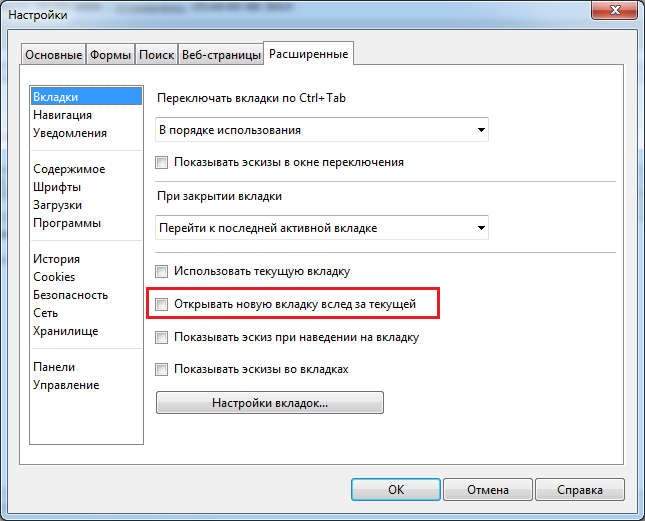
В свойствах обозревателя
Свойства обозревателя содержат глобальные настройки подключений. Используемый тип подключения, безопасность и т. д. Здесь нас интересует вкладка Общие. Проверяем что за адрес стоит при запуске браузера, галочку о том что сначала запускать и установки сети.
панель управления→Сеть и Интернет→свойства обозревателяВ открывшемся окне во вкладке Общие могут быть прописаны адреса, которые будут запускаться при запуске браузера, удалите их.
Удаление с автозагрузки самопроизвольно открывающихся страниц при загрузке windows
Недавно столкнулся с проблемой у человека. Запускает компьютер и после загрузки браузер сам запускается и открывает страницу, заданную в автозагрузке. По видимому что-то установил и программа параллельно прописала запускать определённый сайт. В этом случае, даже если удалить саму программу, информация по запуску сайта всё равно останется и будет запускаться при каждом включении компьютера.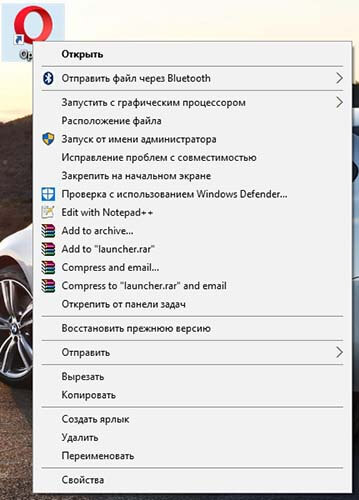
Для Windows 7: Нажимаем пуск и вводим в строке поиска команду msconfig, в появившемся окне нажимаем вкладку Там будет список программ, которые запускаются вместе с системой. Посмотрите внимательно нет ли строк похожих на адрес сайта и уберите галочку напротив него, выйдите с приминением параметров. Можно даже проверить этот адрес, введя его в адресной строке браузера, если откроется та страница при запуске, то это она.
Для Windows 8: Открываем диспетчер задач (Ctrl+Alt+Delete), выбираем вкладку выделяем нужный параметр и нажимаем кнопку отключить.
И конечно же удаление вирусных программ
Не мешало бы проверить компьютер на вирусы. В большинстве случаев вирусы проделывают всякие неприятности с компьютером.
Не писал первым делом что надо проверить компьютер на вирусы, так как например не все расширения к браузерам определяются как вирусы, а как дополнения. Грубо говоря они вред не несут, просто засоряют рекламой, открывающимися вкладками и т. п. Потом антивирусы не могут исправить последствия работы вируса. Исправить файл hosts, исправить записи DNS-серверов. Даже если антивирус будет блокировать постоянно открывающийся сайт при загрузке винды, саму информацию о запуске он не удалит, потому что для него это просто «адрес какого то сайта».
п. Потом антивирусы не могут исправить последствия работы вируса. Исправить файл hosts, исправить записи DNS-серверов. Даже если антивирус будет блокировать постоянно открывающийся сайт при загрузке винды, саму информацию о запуске он не удалит, потому что для него это просто «адрес какого то сайта».
Установка блокирующих рекламу программ и расширений браузеров
Теперь поговорим о блокировщиках. Об их плюсах и минусах. Существуют программы блокировщики реклам и расширения в браузеры. Об отдельных программах я говорить не буду. Считаю их неудобными. Расширения к браузерам можно скачать в самом браузере (ищите название примерно «загрузить расширения») в поиске «блокировщики рекламы». В некоторых браузерах есть предустановленый блокировщик, но его нужно включить, ищите там же в настройках.
Как прекрасно читать текст, когда ничего по бокам не маячит и не мигает баннер и не спотыкаешься среди текста на рекламу какой-нибудь ерунды, сбивая с текста. Я за блокировщики, когда на сайте тонны рекламы и от неё некуда деться.
 Минусы в том что иногда есть и полезная реклама, отслеживание Ваших запросов в интернете и есть результат показа интересующих товаров, предложений и услуг. Создателям сайтов никто просто так копеечку не присылает, а за счёт рекламы на сайте, возможно, а скорее и нет окупается их работа по написанию статей, домен и хостинг. Здесь я и сам немного пожаловался.
Ещё бывает что в результате вирусов появляется реклама на сайтах и человек просто ставит блокировщик, в таком случае блокировщик будет удалять рекламу, но будут оставаться рамки на месте предполагаемой рекламы и скорее всего в том месте кликать мышкой будет нельзя.
Некоторые владельцы сайтов делают антиблокировщики, тем самым прося посетителя выключить блокировщик рекламы или запрещают доступ к сайту. Однако их можно обойти. Как? Пусть останется нашим маленьким секретом. Или в комментариях кто-то напишет).
Минусы в том что иногда есть и полезная реклама, отслеживание Ваших запросов в интернете и есть результат показа интересующих товаров, предложений и услуг. Создателям сайтов никто просто так копеечку не присылает, а за счёт рекламы на сайте, возможно, а скорее и нет окупается их работа по написанию статей, домен и хостинг. Здесь я и сам немного пожаловался.
Ещё бывает что в результате вирусов появляется реклама на сайтах и человек просто ставит блокировщик, в таком случае блокировщик будет удалять рекламу, но будут оставаться рамки на месте предполагаемой рекламы и скорее всего в том месте кликать мышкой будет нельзя.
Некоторые владельцы сайтов делают антиблокировщики, тем самым прося посетителя выключить блокировщик рекламы или запрещают доступ к сайту. Однако их можно обойти. Как? Пусть останется нашим маленьким секретом. Или в комментариях кто-то напишет).Незаметная загрузка нежелательного контента в фоновом (невидимом) режиме
Это происходит когда Вы хотите загрузить какую то программу с интернета, с непроверенных источников. Суть такова: Вы скачиваете установочник, запускаете, а он тем временем скачивает с интернета что-нибудь ещё и как правило в программе нет возможности отменить установку. Антивирус начинает бить тревогу, блокировать соединения, установленной программы, однако по себе знаю что вредитель всё равно оказывается в компьютере. Так что не переходите по подозрительным ссылкам. Или скачайте расширение от Avast или dr.Web, они будут заниматься проверкой ссылок.
Суть такова: Вы скачиваете установочник, запускаете, а он тем временем скачивает с интернета что-нибудь ещё и как правило в программе нет возможности отменить установку. Антивирус начинает бить тревогу, блокировать соединения, установленной программы, однако по себе знаю что вредитель всё равно оказывается в компьютере. Так что не переходите по подозрительным ссылкам. Или скачайте расширение от Avast или dr.Web, они будут заниматься проверкой ссылок.
Реклама в интернете имеет неоднозначную позицию. С одной стороны, она позволяют привлекать аудиторию, зарабатывать деньги или продвигать свой продукт. Для начинающих производителей реклама в интернете может стать “точкой отсчета”. Но с другой стороны, постоянно наблюдать неуместные всплывающие баннеры, которые мешают серфингу страниц – достаточно неприятно, особенно если их количество гораздо больше необходимого. Иногда доходит до того, что реклама занимает 70% свободного пространства.
Как с этим бороться? На самом деле ничего сложного в этом нет, ведь разработчики регулярно выпускают ПО для борьбы с рекламой, а антивирусные средства становятся все более развитыми.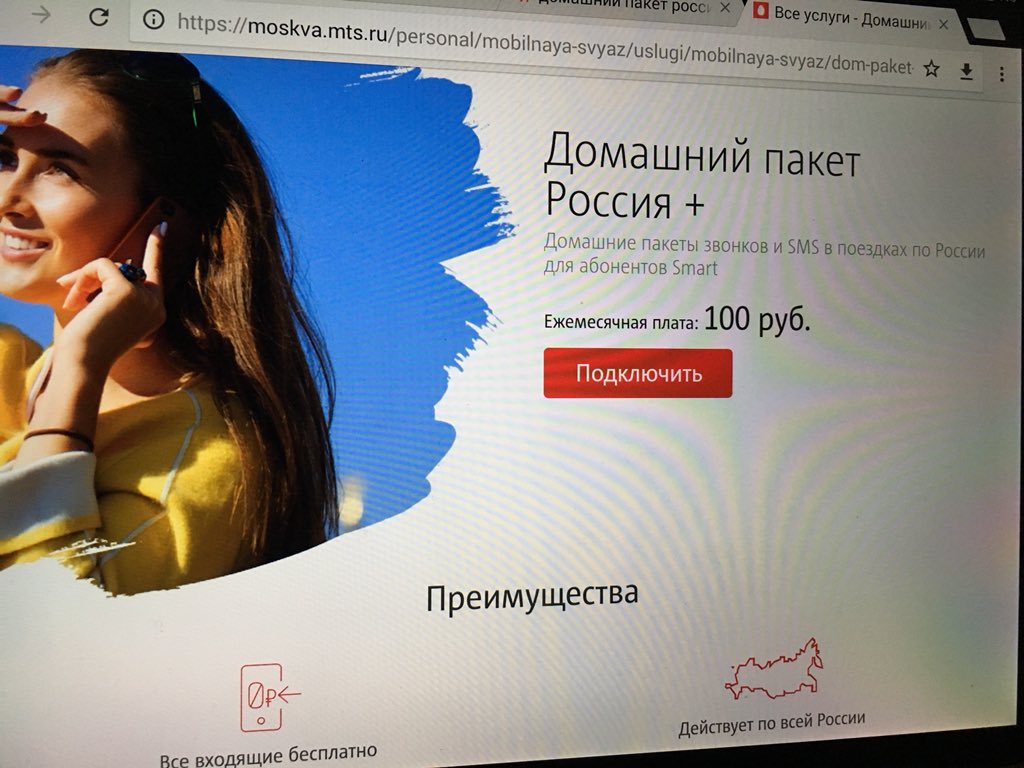
Как убрать открывающиеся вкладки с рекламой посредством устранения вредоносных программ и расширений
- Первым делом перейдите в панель управления и откройте “Удаление программ”.
- Кликаем правой кнопкой мыши по пустому месту рядом с программой, выбираем “Сортировка” – “Установлено”. Таким образом, программы будут упорядочены по дате установки, а значит вычислить проблему будет гораздо легче, так как зная, когда появились множественные рекламные баннеры, достаточно проанализировать установленные в эту дату приложения.
- Обратите внимание на приложения социальных степей: Вконтакте, Youtube, Mail.ru, Одноклассники. Потенциально вредоносными могут быть программы, имеющие в названии: protect, search, helper, web, амиго.
- Переходим в меню.
- “Дополнительные инструменты”.
- “Расширения”.
- Перед вами появится целый список расширений, удаляйте те, что вы лично не устанавливали.
- Аналогичным образом в Opera и Mozilla.

- Возвращаемся в “Меню”.
- “История”, “Очистить историю”.
- Выделяем все, кроме медиалицензий.
Как убрать вкладки с рекламой – проверяем браузер на наличие перенаправляющих ссылок
В таком случае:
- Правой кнопкой мыши по ярлыку браузера.
- Переходим в “Свойства”.
- Если вместо расширения.exe, присутствует.url (как на скриншоте), меняем вручную на.exe.
- Жмем “Применить”
Как убрать открывающиеся вкладки с рекламой при помощи дополнительного ПО
Adblock Plus
Самое популярное расширение для браузеров, которым успешно пользуются уже более 50 миллионов человек. . Для очистки страницы от рекламы требуется только установить расширение, работать начнет моментально, не потребуется даже перезагрузка браузера.
- Переходим в магазин расширений вашего браузера. Для всех браузеров приблизительно одинаковый путь: “меню”, “дополнительные инструменты”, “расширения”.

- Кликаем по “еще расширения” или “магазин”.
- В поиске вводим “Adblock plus”.
- Жмем кнопку “установить”.
- Готово, приложение будет добавлено и сразу активировано.
Adguard
В отличие от Adblock, Adguard является полноценной программой, которая обладает функциями антибаннера, антифишинга и родительского контроля. Доступна на официальном сайте по ссылке https://adguard.com .
После установки, программа полностью готова к работе на сетевом уровне. Проще говоря, является более эффективной, нежели браузерные расширения, за счет увеличенного функционала и отсутствия ограничений, накладываемых браузерами.
Программа включает в свой функционал:
- Антибаннер – блокировка всплывающей рекламы.
- Антифишинг – защита компьютера от вирусов, вредоносной рекламы и мошеннических приложений.
- Родительский контроль – устанавливает ограничения на небезопасные сайты и сайты для взрослых.

Таким образом, прежде чем пытаться устранить надоедливую рекламу и всплывающие баннеры, необходимо определить ее источник и только потом действовать, опираясь на него и представленную инструкцию.
Не забывайте о безопасности в сети, не скачивайте непроверенные программы и не посещайте сомнительны сайты.
Открываются вкладки с рекламой в Хроме, Опере — как это убрать?!
Последние пару месяцев ко мне приходит очень много людей с такой проблемой — во время работы в Интернете параллельно с обычными страницами открываются вкладки с рекламой различного характера, вплоть до порнографической. Конечно, это мало кому нравится и вполне логично, что люди хотят от этого избавится.
Самое интересное, что у более чем половины обратившихся установлен более-менее нормальный антивирус и он регулярно обновляется. К сожалению, с этой заразой он чаще всего бессилен, так как формально она не считается вредоносной и в вирусных базах не числится. Но тогда как убрать рекламные вкладки чтобы они не докучали при работе в Интернете? Сейчас расскажу!
Но тогда как убрать рекламные вкладки чтобы они не докучали при работе в Интернете? Сейчас расскажу!
Причин появления рекламных вкладок чаще всего две.
1. Обычная назойливая реклама на сайтах
Здесь, как правило, компьютер и операционная система не виноваты. Просто обилие рекламы и баннеров на каждом сайте напрямую зависят от жадности их вебмастера. Абсолютно от этого избавится не получится, но бОльшую часть этой пакости можно убрать.
Во-первых, надо запретить сайтам открывать в браузере новые вкладки и всплывающие окна. В самом популярном браузере Google Chrome для этого надо открыть настройки, найти раздел «Личные данные» и нажать кнопку «Настройки контента»:
Появится ещё одно окно, в котором надо в подразделе «Всплывающие окна» поставить флажок «Блокировать».
Во-вторых, если Вам надоели открывающиеся вкладки с рекламой и окна, то имеет смысл поставить дополнительно специальное расширение или плагин, которое блокирует всплывающую рекламу сайтов.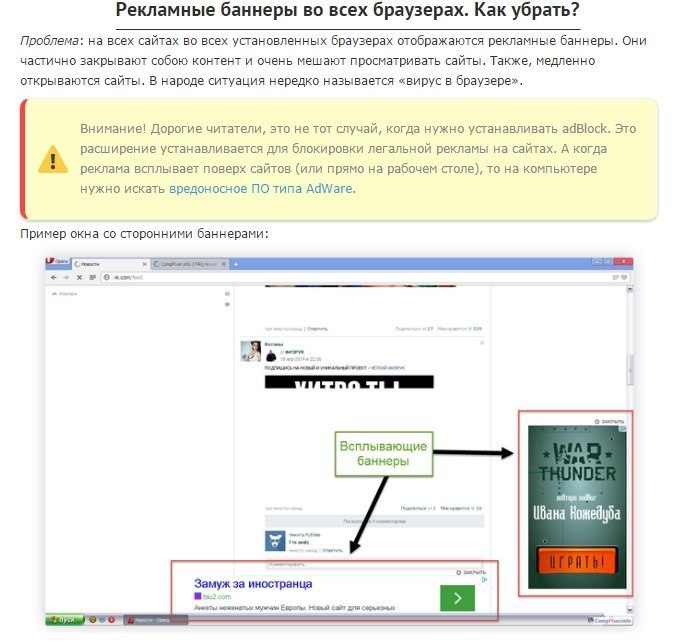 Сейчас в Интернет-магазине Гугл их можно найти множество всяких разных, я же больше всего предпочитаю AdGuard Антибаннер.
Сейчас в Интернет-магазине Гугл их можно найти множество всяких разных, я же больше всего предпочитаю AdGuard Антибаннер.
У него меньше всего процент пропусканий. Устанавливается он как и другие дополнения браузера — через меню «Дополнительные инструменты»->»Расширения». После установки — не забудьте включить плагин, кливнув на его значок в виде щита в правом верхнем углу. Откроется меню действий:
Здесь можно произвести дополнительную настройку работы расширения для каждого конкретного сайта.
2. Скрытые рекламные модули Adware
Это более тяжелый случай. По тому, как они попадают в операционную систему компьютера рекламные модули полностью схожи с вирусами — то есть проникают вместе с вполне нормальными приложениями или обманным способом, прикрываясь чем-нибудь полезным. Результатом становится «левая» поисковая система, вдвое большее количество объявлений и баннеров, да еще и постоянно появляющиеся странные программы и утилиты, которые Вы точно не устанавливали. Иногда даже встречал случаи, когда сам по себе запускается браузер с рекламой. Пользователи от такого сразу впадают в шоковое состоятние.
Иногда даже встречал случаи, когда сам по себе запускается браузер с рекламой. Пользователи от такого сразу впадают в шоковое состоятние.
Бороться с этой заразой надо комплексно. Для начала — проверьте операционную систему хорошим антивирусом со свежими базами. Я бы порекомендовал воспользоваться либо лечебной утилитой Kaspersky Virus Removal Tool, либо бесплатным сканером DrWeb CureIt!.
Проверить достаточно хотя бы системный раздел. С остальными можно разобраться и позже.
Вторым этапом запускаем проверку Windows специлизированной утилитой, которая ищет как раз рекламные и шпионские модули. Самые популярные — Malwarebytes Anti-Malware, Hitman Pro и ADWCleaner. Я больше всего люблю последнюю — она бесплатная, полностью на русском языке и работает более чем отлично!
Самое удобное, что АДВКлинер проверит установленные плагины популярных браузеров в поисках замаскированных Adware-модулей, удалит их и Вам не придётся делать это самостоятельно.
Можно для верности проверить несколькими по почереди. Как правило, уж после этого рекламные вкладки в браузере, а так же всплывающие окна больше Вас не побеспокоят. Главное — в дальнейшем соблюдать меры компьютерной безопасности и периодически, хотя бы раз в две-три недели, делать контрольную проверку.
Гугл хром время от времени выдаёт странные ссылки, которые открываются сами собой, и закрыть их сложно. В чём причина?
Чтобы почистить, нужно использовать соответствующий софт. Его советовали выше.Кроме него, есть еще Spybot Search and Destroy.
Но не факт, что это даст 100% результат. Возможны хитрые случаи, и в любом случае нужно будет смотреть список автозагрузок, проверять список запущенных процессов, смотреть браузерные расширения, сетевые настройки.
Частично в этом может помочь HijackThis!, но там затратный по времени алгоритм — снимаются логи по типичным местам уязвимостей, дальше вы ищете соответствующий форум, выкладываете туда логи, и вам говорят, куда смотреть и что делать.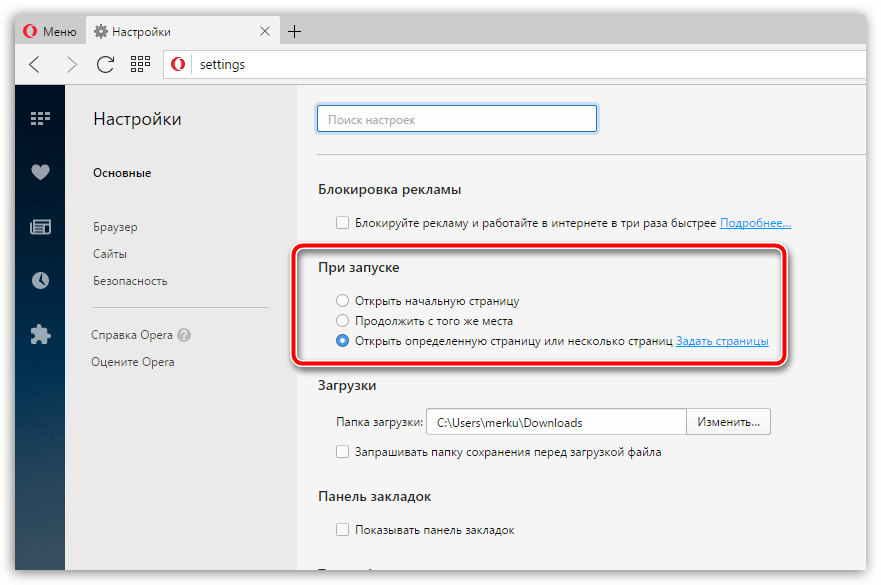
Естественно, проверьте антивирус, как опять же писали выше. Работает \ не работает, свежие ли базы? Не помешает просканировать все на этапе загрузки. Можно попробовать для этого использовать и альтернативные антивирусы (например, cureit!).
Если это не помогло или вам лень, то вы можете использовать новую фишку Win8 под названием Reset (гуглить reset windows 8). Нюанс — если вин8.1 установлена апгрейдом вин8, может понадобится последующий повторный апгрейд (в таком случае ресетится на исходную вин8). Делается в пару кликов мышью, проще, чем переустановка. Можно обойтись и без этого, но иногда приходится вычищать много чего и где и есть риск что-нибудь пропустить.
ВНИМАНИЕ!
Перед любыми операциями такого рода — если нет свежего бэкапа данных — сделайте его!
А в будущем, чтобы не допустить повторения истории — не ходить на дурные сайты (дурность сайта определяется вовсе не контентом, кстати), ставить рекламорезку, периодически сканировать антималварью, а не только антивирусом, не ставить дурной софт, поставить UNCHECKY, но тем не менее проверять при установке любого софта наличие галок о «довесках» и внимательно читать кнопки, не «ловиться» на яркие зеленые кнопки download на сайтах, когда рядом есть маленькая ссылка с тем же названием, читать адрес, куда ведет ссылка, перед ее нажатием (скажем, если скачиваешь торрент-файл или книгу, а линк от download вудет почему-то на какой-то exe — it’s a trap!).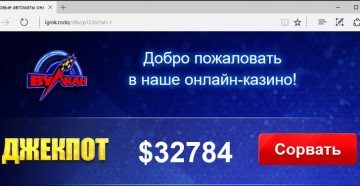 В общем, включать мозг, без этого никак.
В общем, включать мозг, без этого никак.
Ну и да, после следующей реинсталляции и инсталляции\настройки базового софта сделайте образ диска, тогда в таких ситуациях проще всего будет развернуть его за пять минут и работать дальше.
Page not found | Официальная служба поддержки Avast
For the best Support Center experience, JavaScript must be turned on in your browser settings
При совершении покупок в магазине Avast вы можете получить уведомление о том, что вам необходимо разрешить использование JavaScript и/или файлов cookie в своем браузере. Это связано с тем, что магазин Avast не может загружаться и правильно работать без включения этих настроек.
Чтобы разрешить использование JavaScript и/или файлов cookie, обратитесь к информации в соответствующем разделе ниже в зависимости от вашего браузера.
Google Chrome
Разрешение использования JavaScript
Инструкции по разрешению использования JavaScript на всех сайтах, которые вы посещаете с помощью Google Chrome, приведены в разделе Шаг 1.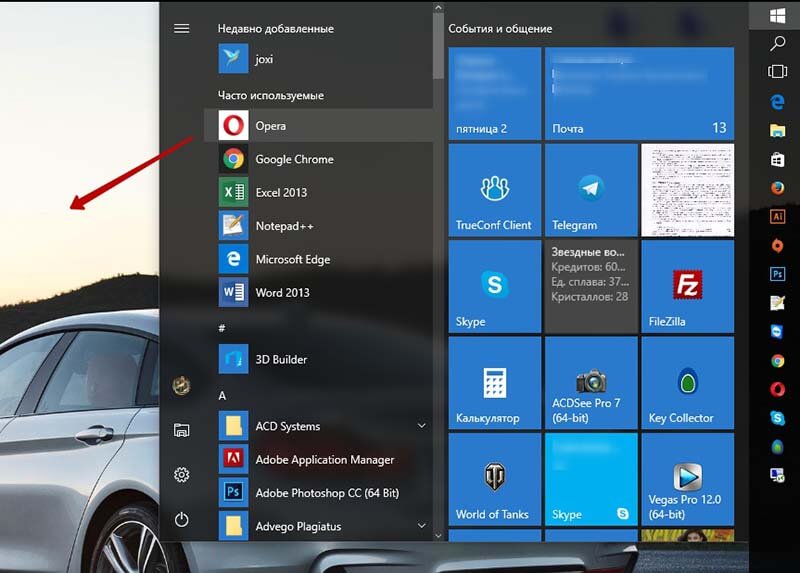 Включите JavaScript справочной статьи Google Chrome, приведенной ниже.
Включите JavaScript справочной статьи Google Chrome, приведенной ниже.
Если вы хотите включить JavaScript только для веб-страниц домена avast.com, выполните следующие действия.
- Откройте
⋮Меню (три точки) ▸ Настройки. - Нажмите Конфиденциальность и безопасность ▸ Настройки сайта.
- В меню Содержимое нажмите JavaScript.
- Щелкните кнопку Добавить рядом с элементом Разрешить сайтам использовать JavaScript.
- Введите
[*.]avast.comи нажмите Добавить.
Пункт [*.]avast.com появится в вашем списке Разрешить сайтам использовать JavaScript. Это означает, что для всех веб-страниц с адресом, начинающимся с avast.com (например, www.avast.com/store), будут разрешено использование JavaScript.
Разрешение использования файлов cookie
Инструкции по управлению настройками файлов cookie в Google Chrome приведены в разделе Как изменить настройки файлов cookie справочной статьи Google Chrome, приведенной ниже.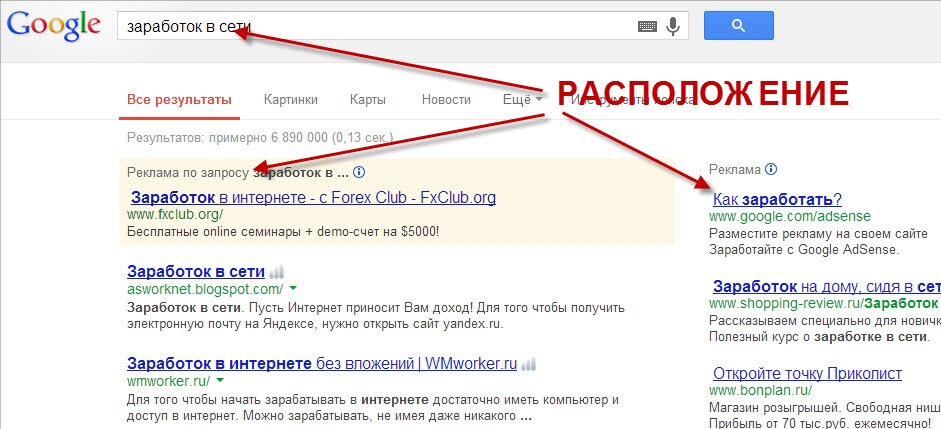
Mozilla Firefox
Разрешение использования JavaScript
По умолчанию использование JavaScript разрешено в Mozilla Firefox для всех сайтов. Если вы отключили JavaScript с помощью расширения браузера, которое позволяет настраивать параметры JavaScript, вам необходимо повторно включить JavaScript с помощью этого расширения. Более детальную информацию о настройках JavaScript в Mozilla Firefox можно найти в статье из поддержки Mozilla ниже.
Разрешение использования файлов cookie
Инструкции по управлению общими настройками файлов cookie для всех сайтов, которые вы посещаете с помощью Mozilla Firefox, приведены в статье поддержки Mozilla, указанной ниже.
Если вы хотите разрешить файлы cookie только для веб-страниц домена avast.com, выполните следующие шаги.
- Откройте любую страницу домена avast.com в окне своего браузера (любой URL-адрес, который начинается с avast.com).
- Нажмите значок щита слева от адресной строки.

- Нажмите синий (ВКЛ.) ползунок рядом с элементом Улучшенная защита от отслеживания на этом сайте ВКЛЮЧЕНА, чтобы он стал серым (ВЫКЛ.)
Файлы cookie будут разрешены для всех веб-страниц домена avast.com.
Safari
Разрешение использования JavaScript
По умолчанию использование JavaScript разрешено в Safari для всех сайтов. Если вы самостоятельно отключили JavaScript, выполните следующие действия для включения этой функции.
- Убедитесь, что окно Safari открыто и активно.
- Нажмите Safari ▸ Настройки… в левой части строки меню Apple.
- Выберите панель Безопасность и убедитесь, что рядом с элементом Разрешить JavaScript установлен флажок.
Использование JavaScript будет разрешено для всех сайтов, которые вы посещаете с помощью Safari.
Разрешение использования файлов cookie
В Safari нет возможности разрешить использование файлов cookie для определенных сайтов. Однако вы можете управлять общими настройками файлов cookie, которые применяются ко всем сайтам, посещаемым вами с помощью Safari. Более детальную информацию о доступных вариантах можно найти в статье поддержки Apple, приведенной ниже.
Однако вы можете управлять общими настройками файлов cookie, которые применяются ко всем сайтам, посещаемым вами с помощью Safari. Более детальную информацию о доступных вариантах можно найти в статье поддержки Apple, приведенной ниже.
Microsoft Edge
Информация ниже применима к новой версии Microsoft Edge (версия 79.0.309 или новее).
Разрешение использования JavaScript
Чтобы включить JavaScript для всего домена avast.com, выполните следующие действия.
- Откройте
...Меню (три точки) ▸ Настройки. - Нажмите
☰Настройки в левом верхнем углу. - Выберите Файлы cookie и разрешения сайтов ▸ JavaScript.
- Щелкните кнопку Добавить рядом с элементом Разрешить.
- Введите
[*.]avast.comи нажмите Добавить.
Пункт [*.]avast.com появится в вашем списке разрешений. Это означает, что для всех веб-страниц с адресом, начинающимся с avast. com (например, www.avast.com/store), будут разрешено использование JavaScript.
com (например, www.avast.com/store), будут разрешено использование JavaScript.
Разрешение использования файлов cookie
Инструкции по управлению общими настройками файлов cookie, применимыми ко всем сайтам, которые вы посещаете с помощью Microsoft Edge, приведены в справочной статье Microsoft, указанной ниже.
Если вы хотите разрешить файлы cookie только для домена avast.com, выполните следующие шаги.
- Откройте
...Меню (три точки) ▸ Настройки. - Нажмите
☰Настройки в левом верхнем углу. - Выберите Файлы cookie и разрешения сайтов ▸ Файлы cookie и данные сайта.
- Щелкните кнопку Добавить рядом с элементом Разрешить.
- Введите
[*.]avast.comи нажмите Добавить.
Пункт [*.]avast.com появится в вашем списке разрешений. Это означает, что для всех веб-страниц с адресом, начинающимся с avast.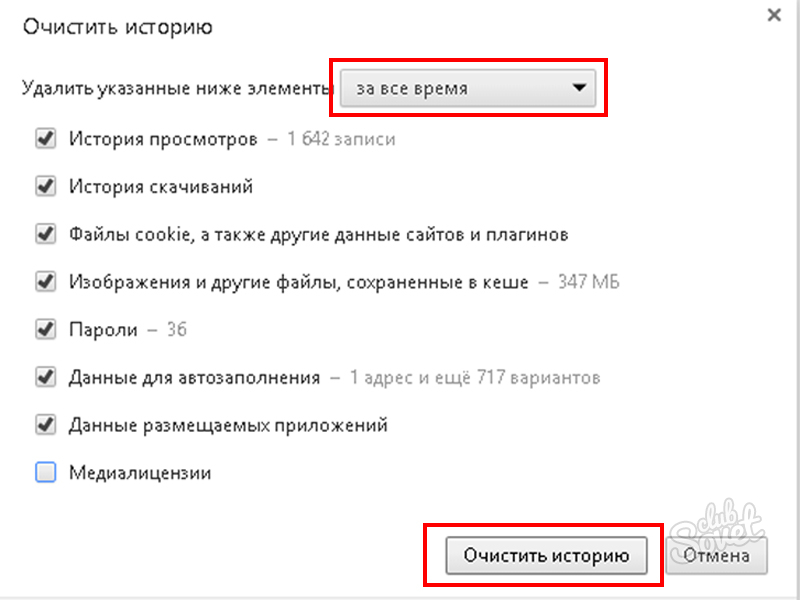 com (например, www.avast.com/store), будут разрешено использование файлов cookie.
com (например, www.avast.com/store), будут разрешено использование файлов cookie.
Avast Secure Browser
Разрешение использования JavaScript
Чтобы включить JavaScript для всего домена avast.com, выполните следующие действия.
- Откройте
⋮Меню (три точки) ▸ Настройки. - Откройте меню Конфиденциальность и безопасность ▸ Настройки сайта.
- В меню Содержимое нажмите JavaScript.
- Нажмите Добавить рядом с элементом Разрешать.
- Введите
[*.]avast.comи нажмите Добавить.
Пункт [*.]avast.com появится в вашем списке Разрешать. Это означает, что для всех веб-страниц с адресом, начинающимся с avast.com (например, www.avast.com/store), будут разрешено использование JavaScript.
Разрешение использования файлов cookie
Чтобы разрешить использование файлов cookie для всего домена avast. com, выполните следующие действия.
com, выполните следующие действия.
- Откройте
⋮Меню (три точки) ▸ Настройки. - Откройте меню Конфиденциальность и безопасность ▸ Настройки сайта.
- В меню Содержимое нажмите Файлы cookie и данные сайтов.
- Нажмите Добавить рядом с пунктом Сайты, которые всегда могут использовать файлы cookie.
- Введите
[*.]avast.comи нажмите Добавить.
Пункт [*.]avast.com будет отображаться в вашем списке сайтов, которые всегда могут использовать файлы cookie. Это означает, что для всех веб-страниц с адресом, начинающимся с avast.com (например, www.avast.com/store), будут разрешено использование файлов cookie.
Opera
Разрешение использования JavaScript
Чтобы разрешить использование JavaScript на всех сайтах, которые вы посещаете с помощью браузера Opera, обратитесь к инструкциям в разделе Управление JavaScript на страницах в статье справки Opera, приведенной ниже.
Если вы хотите разрешить JavaScript только для домена avast.com, выполните следующие шаги.
- Откройте Меню (значок O) ▸ Настройки ▸ Дополнительно.
- Нажмите Конфиденциальность и безопасность ▸ Настройки сайта.
- В меню Содержимое нажмите JavaScript.
- Щелкните кнопку Добавить рядом с элементом Разрешить.
- Введите
[*.]avast.comи нажмите Добавить.
Пункт [*.]avast.com появится в вашем списке разрешений. Это означает, что для всех веб-страниц с адресом, начинающимся с avast.com (например, www.avast.com/store), будут разрешено использование JavaScript.
Разрешение использования файлов cookie
Чтобы разрешить использование файлов cookie на всех сайтах, которые вы посещаете с помощью браузера Opera, обратитесь к инструкциям в разделе Управление файлами cookie на страницах в статье справки Opera, приведенной ниже.
Если вы хотите разрешить файлы cookie только для домена avast.com, выполните следующие шаги.
- Откройте Меню (значок O) ▸ Настройки ▸ Дополнительно.
- Нажмите Конфиденциальность и безопасность ▸ Настройки сайта.
- В меню Содержимое нажмите Файлы cookie и данные сайта.
- Нажмите кнопку Добавить рядом с элементом Сайты, которые всегда могут использовать файлы cookie.
- Введите
[*.]avast.comи нажмите Добавить.
Пункт [*.]avast.com будет отображаться в вашем списке сайтов, которые всегда могут использовать файлы cookie. Это означает, что для всех веб-страниц с адресом, начинающимся с avast.com (например, www.avast.com/store), будут разрешено использование файлов cookie.
- Все платные продукты Avast в сегменте потребительских решений
- Microsoft Windows 10 Home / Pro / Enterprise / Education — 32- или 64-разрядная версия
- Microsoft Windows 8.
 1 / Pro / Enterprise — 32- или 64-разрядная версия
1 / Pro / Enterprise — 32- или 64-разрядная версия - Microsoft Windows 8 / Pro / Enterprise — 32- или 64-разрядная версия
- Microsoft Windows 7 Home Basic / Home Premium / Professional / Enterprise / Ultimate — SP 1, 32- или 64-разрядная версия
7 удивительно эффективных стратегий всплывающей рекламы
Всплывающая реклама получает плохую репутацию: это раздражает. Это агрессивно. Это отвлекает.
Но всплывающие окна не должны быть раздражающими, навязчивыми или отвлекающими — на самом деле всплывающая реклама работает намного лучше, когда всплывающие окна привлекают посетителей вашего веб-сайта и улучшают их восприятие.
Сегодня мы рассмотрим семь удивительно эффективных способов использования всплывающих окон на вашем веб-сайте на реальных примерах из таких компаний, как ваша.
Но сначала давайте поговорим о , почему работают всплывающие окна .
Почему работает всплывающая реклама
Среднее количество всплывающих окон — из почти 2 миллиардов, протестированных Sumo — конверсия составила 3,09%, а в лучшем случае — около 9,28%.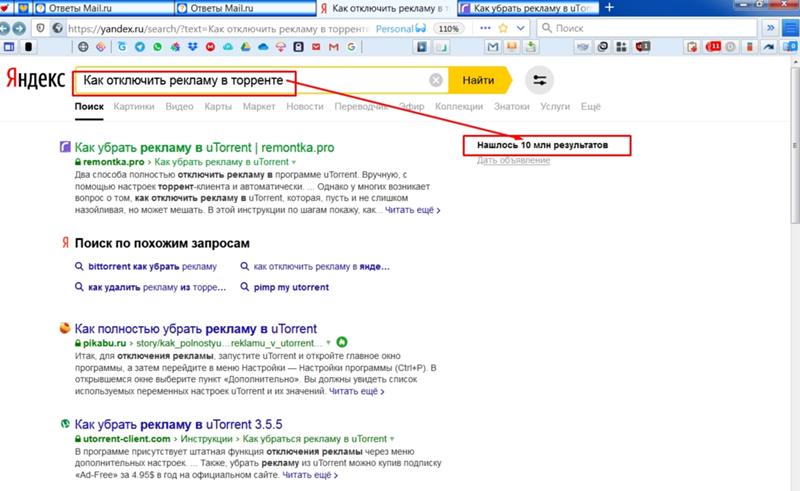 С такими числами, даже при 100 посетителях в день, использование всплывающего окна подписки на информационный бюллетень будет давать вам от 92 до 274 подписчиков каждый месяц.
С такими числами, даже при 100 посетителях в день, использование всплывающего окна подписки на информационный бюллетень будет давать вам от 92 до 274 подписчиков каждый месяц.
Aweber обнаружил, что переход от формы подписки на боковой панели к всплывающему окну увеличил подписку на 1375%.
Но почему? Почему эти вещи работают, когда на них жалуются так много людей?
Есть несколько основных причин:
- Всплывающие окна показываются всем . Баннерная слепота возникает на вашем веб-сайте так же часто, как и в медийной рекламе. У всплывающих окон (потому что они должны быть видны, чтобы закрыть их) коэффициент просмотров составляет 100%. Коэффициент конверсии 3% может показаться не таким впечатляющим, но 3% каждого посетителя веб-сайта со временем становятся значительным числом.
- Всплывающие окна доставляют сообщение, когда посетители сайта заняты. Хорошо реализованные всплывающие окна выдают подсказку именно тогда, когда посетители вашего сайта, скорее всего, перейдут по ссылке (конечно, не включая всплывающие окна с намерением выхода, которые представляют собой совсем другое).

- Всплывающие окна предлагают ценность. Нет, серьезно. Хорошо используемые, релевантные всплывающие окна ценны для ваших читателей и посетителей сайта. Ниже мы покажем вам несколько примеров.
- Всплывающие окна нельзя игнорировать. В отличие от подсказки подписки на блог на боковой панели или подсказки в нижнем колонтитуле веб-сайта, всплывающее окно (по определению) видно. Посетители не могут не прочитать ваше сообщение или ценностное предложение, когда оно появляется у них на глазах. Даже если они его закроют, сообщение все равно будет передано.
Вот убедительный график, показывающий до и после добавления всплывающего окна подписки на информационный бюллетень:
Источник изображения
Вроде того стоит, правда? Но помните, что всплывающая реклама работает лучше всего, когда всплывающие окна не раздражают посетителей вашего сайта.
Вот несколько рекомендаций по всплывающей рекламе:
- Сделайте так, чтобы всплывающие окна легко закрывались.
 Четко обозначьте кнопку «x» или «нет» или позвольте людям щелкнуть сбоку всплывающего окна, чтобы закрыть его. Не скрывайте вариант выхода.
Четко обозначьте кнопку «x» или «нет» или позвольте людям щелкнуть сбоку всплывающего окна, чтобы закрыть его. Не скрывайте вариант выхода. - Сделайте контент или продвижение, которое вы показываете, релевантным странице, на которой они находятся.
- Сделайте то, что вы доставляете (электронная книга, скидки и т. Д.), В центре внимания.
- Показывать всплывающие окна только тогда, когда посетители или читатели готовы их увидеть.
- Используйте индивидуальность и творческий подход, чтобы люди не бросили курить немедленно.
- Используйте правильный тип всплывающего окна для правильного варианта использования.
Теперь, когда вы лучше понимаете, почему всплывающие окна работают и как их эффективно реализовать, давайте перейдем к некоторым удивительно эффективным способам их использования.
1. Скройте форму на целевой странице
Первый инновационный и эффективный способ использования всплывающих окон : скрытие формы на целевой странице.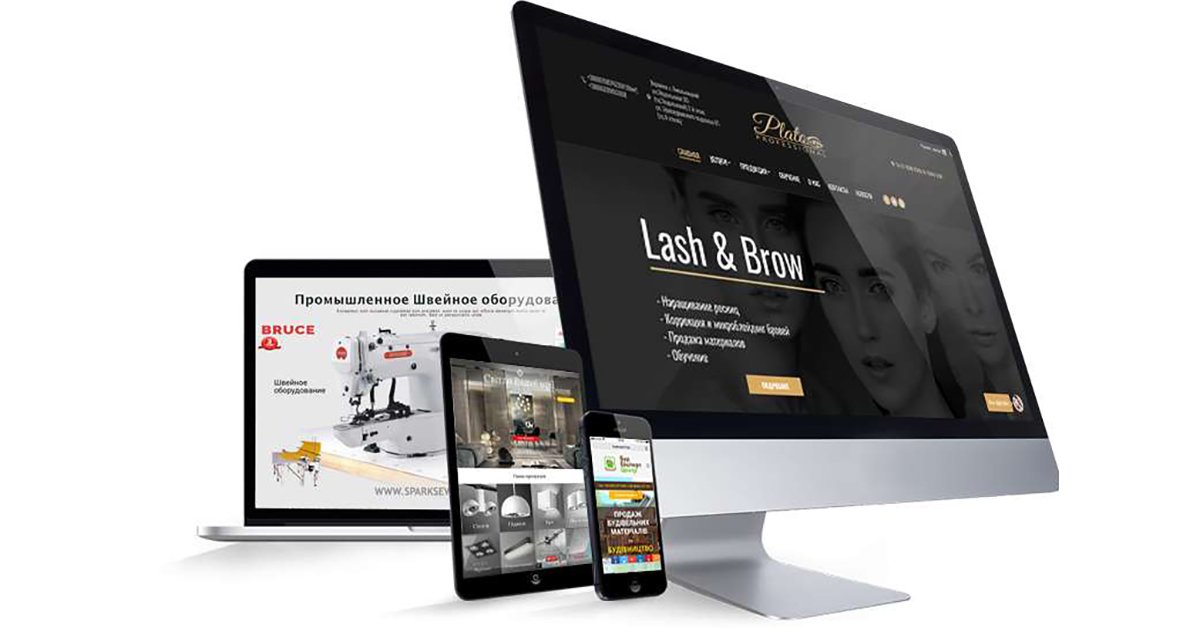
Вот пример от Пэта Флинна («Умный пассивный доход»).Вот как выглядит раздел «верхняя часть сгиба» на целевой странице одной из его последних электронных книг:
Заметили, что чего-то не хватает?
Совершенно верно. Где форма?
Нажмите «Загрузить бесплатное руководство», чтобы узнать:
Почему это эффективный способ использования всплывающих окон
- Чем больше полей формы имеет ваша целевая страница, тем ниже ее коэффициент конверсии (общая передовая практика, но достаточно эффективная, чтобы вы могли ее использовать).Следовательно, если на вашей целевой странице нет видимых полей формы , коэффициент конверсии должен быть еще выше.
Источник изображения
- Всплывающие окна по клику (или, как их называет Sumo, «триггеры по клику») конвертируют в 12 раз лучше, чем любые другие всплывающие окна электронной почты. Это потому, что появление всплывающего окна запускается посетителем.
 Нет никакого элемента неожиданности. По сути, они запросили всплывающее окно.
Нет никакого элемента неожиданности. По сути, они запросили всплывающее окно.
Источник изображения
2.Сделайте скидку первому покупателю
Как только вы зайдете на сайт электронной коммерции Revolve, это предложение скидки появится во всплывающем окне ввода:
Почему это эффективный способ использования всплывающих окон
Это всплывающее окно, которое меня бы раздражало , а не .
Если я заинтересован в покупке чего-либо у этой компании (или любой другой компании) и есть 10% скидка, я хочу знать об этом. Представьте, что вы видите купон «купи один, получи один бесплатный шоколадный батончик», лежащий на земле возле продуктового магазина, когда вы уже выходите с шоколадным батончиком в руке.Вы бы разозлились, правда?
В конечном счете, причина того, что это всплывающее окно эффективно, заключается в том, что оно обеспечивает релевантную ценность, когда посетитель веб-сайта этого хочет.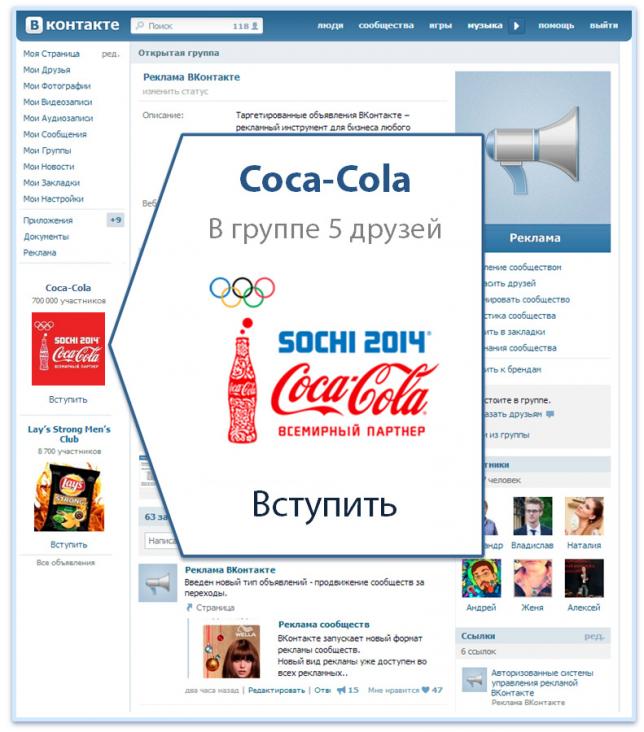
Скидка 10% на большинство продуктов стоит моего адреса электронной почты. Особенно, если мне нравятся продукты и я искренне заинтересован в том, чтобы узнать о них больше или (что более вероятно) заключить больше сделок в будущем.
3. Предложите обновление содержимого, электронную книгу или эксклюзивный контент
Для этого невероятно важно, чтобы вы предлагали что-то актуальное.
Помните, посетители вашего веб-сайта находятся буквально в середине абзаца, когда появляется всплывающее окно с синхронизацией или прокруткой. Это все равно, что ткнуться головой кому-то в лицо, когда они читают книгу. Если вы не предложите что-то ценное и относящееся к тому, что они читают, вы можете получить удар по голове.
Самый крутой вариант использования этого, который мы видели недавно, — это эксклюзивные статьи Брайана Дина, которые нужно разблокировать, отправив адрес электронной почты посетителя.
Вот пример из каталога блога Backlinko :
При нажатии кнопки «Разблокировать сейчас» появляется всплывающее окно с этим щелчком:
Источник изображения
Почему это эффективный способ использования всплывающих окон
Брайан Дин уже знает, что люди, которые находятся в его каталоге блогов, заинтересованы в чтении его содержания.
Эксклюзивность своего контента увеличивает субъективную ценность, которую посетители придают этому контенту: то, что не является общедоступным , должно содержать более ценную информацию, чем то, что есть.
Блокировка этого контента за шлюзом электронной почты — отличный способ использовать всплывающие окна.
Верхний совет: Индикаторы выполнения, такие как индикатор в верхней части этого всплывающего окна (который, кстати, является частью многих шаблонов всплывающих окон), показали, что коэффициент конверсии увеличился на целых 28.9%.
4. Рекламируйте бесплатную демонстрацию
Когда вы посещаете страницу с ценами Wishpond и остаетесь на ней более 10 секунд, но затем пытаетесь уйти, появляется всплывающее окно с намерением выхода.
Почему это эффективный способ использования всплывающих окон
92% посетителей вашего сайта еще не готовы совершить покупку, но это не значит, что они не заинтересованы в получении дополнительных сведений о вас.
Приглашение в чат для обсуждения стоимости / преимуществ программного обеспечения — отличный способ использовать всплывающее окно, и это один из немногих вариантов использования всплывающих окон с намерением выхода, которые действительно поражают.
На самом деле это всплывающее окно только действительно работает как всплывающее окно выхода. Вы хотите дать людям столько времени, сколько им нужно, на странице с ценами. Спешка с всплывающим окном с таймером или прокруткой принесет больше вреда, чем пользы.
5. Напомнить посетителям об ограниченном по времени предложении
Когда вы попадаете на главную страницу конференции Growth Marketing Conference, сразу же появляется всплывающее окно с таймером обратного отсчета.
Отображается внизу страницы и прокручивается вместе с вами при прокрутке:
Источник изображения
Почему это эффективный способ использования всплывающих окон
Мне очень нравится A / B-тест от Маркуса Тейлора на ConversionXL.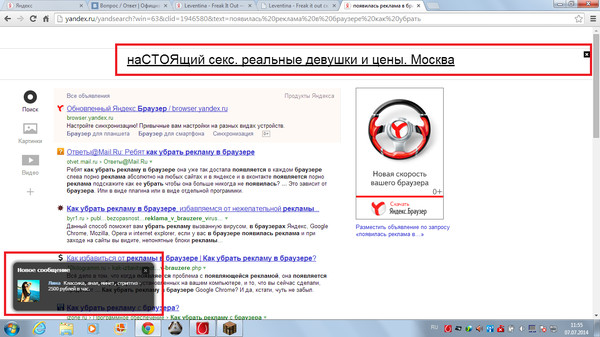 В нем он рассказывает, как он организовал «своего рода сделку с Groupon для музыкантов». Он продвигал его активно и с большими затратами, поэтому был особо сосредоточен на оптимизации конверсии.
В нем он рассказывает, как он организовал «своего рода сделку с Groupon для музыкантов». Он продвигал его активно и с большими затратами, поэтому был особо сосредоточен на оптимизации конверсии.
Среди других тестов он выполнил следующие:
Вариант A:
Вариант B:
Источник изображения
Вариант B значительно выиграл.
Фактически, сообщение «Оставшееся время для загрузки» рядом с таймером обратного отсчета увеличило конверсию с ~ 3.От 5% до ~ 10%.
Это на 332% больше.
Таким образом, похоже, что повышение срочности ваших рекламных акций, сделок или продаж может иметь огромное влияние на их успех.
И всплывающие окна (особенно в виде прокручиваемого заголовка или полос выбора) — лучший способ добавить этой срочности.
Таймеры обратного отсчета, встроенные в полосы прокрутки верхнего или нижнего колонтитула, не мешают посетителю взаимодействовать с вашим сайтом. Они просто напоминают им, что то, что вы предлагаете, не будет вечным, и им нужно заниматься, иначе они упустят.
Они просто напоминают им, что то, что вы предлагаете, не будет вечным, и им нужно заниматься, иначе они упустят.
6. Отправьте их на соответствующую целевую страницу с адресом электронной почты
Если вы попытаетесь покинуть публикацию MarketMuse «Программное обеспечение для написания контента веб-сайтов (12 инструментов и ресурсов, которые следует учитывать)», появится следующее всплывающее окно с целью выхода:
При нажатии кнопки с призывом к действию «Посмотреть сейчас» посетители попадают на следующую целевую страницу:
Источник изображения
Почему это эффективный способ использования всплывающих окон
Всплывающие окна — это мощный способ помочь посетителям перемещаться по вашему сайту.
Мы упоминали выше, что одна из причин, по которой всплывающие окна работают, заключается в том, что они гарантированно будут видны. Поэтому, если у вас есть что-то, что вы хотите, чтобы люди увидели (например, лид-магнит), используйте всплывающее окно, чтобы показать это им.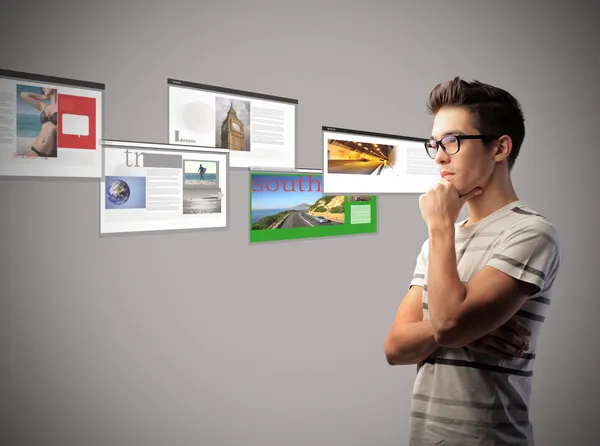
Например, когда у вас предстоящий веб-семинар (как в приведенном выше примере), распродажа обуви или ограниченное по времени продвижение, всплывающее окно можно использовать для продвижения одной целевой страницы с нескольких страниц вашего веб-сайта.
Главный совет: Управление всеми целевыми страницами для краткосрочных рекламных акций, а также для вечнозеленых подписок на информационные бюллетени и предложений загрузки контента не должно сбивать с толку, но вам может потребоваться некоторая помощь.В наборе инструментов CRO от WordStream есть все необходимое, чтобы максимально увеличить рекламный бюджет и привлечь больше посетителей сегодня.
7. Combat s
Оставление прыжковой тележкиЕсли вы положите экологичную футболку в корзину на веб-сайте Pact, а затем попытаетесь уйти, появится всплывающее окно с намерением выйти.
Почему это эффективный способ использования всплывающих окон
В среднем, 69,57% всех тележек электронной коммерции заброшены. Вам нужно сделать все возможное, чтобы потенциальные покупатели остались на странице оформления заказа.
Вам нужно сделать все возможное, чтобы потенциальные покупатели остались на странице оформления заказа.
Это всплывающее окно (с запросом на звонок) касается основных причин отказа.
Вот наиболее частые причины, по которым онлайн-покупатель может отказаться от корзины покупок:
- Непредвиденные дополнительные расходы.
- Сайт хотел, чтобы я создал учетную запись.
- Слишком долгий / слишком сложный процесс оформления заказа.
- Не удалось увидеть или не удалось рассчитать общую стоимость заказа авансом.
- Не доверял сайту мою информацию.
- На веб-сайте возникли ошибки или произошел сбой.
- Доставка шла слишком медленно.
- Политика возврата неудовлетворительна.
- Недостаточно способов оплаты.
- Кредитная карта была отклонена.
Добавление всплывающего окна о намерении выхода, предлагающего позвонить, решает многие из этих проблем (сложный расчет, доверие, общие затраты, ошибки веб-сайта, способы оплаты и т. Д.).
Д.).
Попробуйте эти стратегии в своей всплывающей рекламе!
Итак, вот семь удивительно эффективных способов использования всплывающих окон:
- Скрыть форму на целевой странице
- Сделайте скидку первому покупателю
- Предложите обновление содержимого, электронную книгу или эксклюзивный контент
- Рекламировать бесплатную демонстрацию
- Напомнить посетителям об ограниченном по времени предложении
- Отправьте их на целевую страницу с закрытым адресом электронной почты
- Брошенная боевая тележка
Протестируйте их, настройте, попробуйте один вариант использования и откажитесь от них, но не игнорируйте их как жизнеспособный способ развития вашего бизнеса.Если вы подписаны на WordStream Advisor, у вас есть простой способ начать экспериментировать прямо у вас под рукой — Conversion Toolkit, который предлагает оптимизированные для мобильных устройств всплывающие шаблоны, которые вы можете быстро настроить, запустить на своем сайте и настроить по мере необходимости.
Для многих предприятий всплывающие окна были ценным (и жизнеспособным) средством роста. Не упускайте возможности только из-за упрямства.
О всплывающих окнах и рекламе в Safari — служба поддержки Apple (AU)
Узнайте, как блокировать всплывающие окна и обрабатывать постоянную рекламу на вашем iPhone, iPad, iPod touch или Mac.
Всплывающие окна могут быть объявлениями, уведомлениями, предложениями или предупреждениями, которые открываются в текущем окне браузера, в новом окне или на другой вкладке. Некоторые всплывающие окна представляют собой стороннюю рекламу, использующую тактику фишинга, например предупреждения или призы, чтобы заставить вас поверить в то, что они принадлежат Apple или другой надежной компании, чтобы вы могли поделиться личной или финансовой информацией. Или они могут заявить, что предлагают бесплатные загрузки, обновления программного обеспечения или плагины, чтобы попытаться обманом заставить вас установить нежелательное программное обеспечение.
Или они могут заявить, что предлагают бесплатные загрузки, обновления программного обеспечения или плагины, чтобы попытаться обманом заставить вас установить нежелательное программное обеспечение.
Если вы не уверены в легитимности объявления, вам следует избегать взаимодействия со всплывающими окнами или веб-страницами, которые, кажется, занимают ваш экран. Вот дополнительные советы, которые помогут вам управлять всплывающими окнами и другими нежелательными прерываниями.
Проверьте и обновите программное обеспечение
Всегда устанавливайте последние обновления программного обеспечения для всех продуктов Apple.Многие выпуски программного обеспечения содержат важные обновления безопасности и могут включать улучшения, помогающие контролировать всплывающие окна.
Самым безопасным местом для загрузки приложений для Mac является App Store. Если вам нужно стороннее программное обеспечение для Mac, а оно недоступно в App Store, получите его напрямую у разработчика или из другого надежного источника, а не по рекламе или ссылке.
Проверьте настройки Safari и настройки безопасности
Убедитесь, что настройки безопасности Safari включены, в частности Блокировка всплывающих окон — для всплывающих окон — и предупреждение о мошенничестве на веб-сайте.
На iPhone, iPad или iPod touch перейдите в «Настройки»> «Safari» и включите «Блокировать всплывающие окна и предупреждение о мошенничестве на веб-сайтах».
На вашем Mac вы можете найти эти параметры в Safari> Настройки. На вкладке «Веб-сайты» есть параметры для блокировки некоторых или всех всплывающих окон, и вы можете включить предупреждения о мошеннических сайтах на вкладке «Безопасность».
Всплывающие окна и реклама в Safari
Если вы видите раздражающую всплывающую рекламу в Safari, вы можете перейти в поле поиска и ввести новый URL-адрес или поисковый запрос, чтобы перейти на новый сайт. Если вы не видите поле поиска на вашем iPhone, iPad или iPod touch, коснитесь верхней части экрана, чтобы оно появилось.
Если вы не видите поле поиска на вашем iPhone, iPad или iPod touch, коснитесь верхней части экрана, чтобы оно появилось.
У некоторых всплывающих окон и рекламы есть поддельные кнопки, похожие на кнопку закрытия, поэтому будьте осторожны, пытаясь закрыть всплывающее окно или рекламу. Если вы не уверены, избегайте взаимодействия со всплывающим окном или рекламой и закройте окно или вкладку Safari.
На Mac вы также можете обновить настройки, чтобы окна не открывались снова после закрытия Safari, или просто нажмите и удерживайте клавишу Shift при открытии Safari.
Если вы могли установить рекламное или другое нежелательное программное обеспечение на свой Mac
Если вы видите всплывающие окна на вашем Mac, которые просто не исчезнут, возможно, вы случайно загрузили и установили рекламное ПО (программное обеспечение, поддерживаемое рекламой) или другое нежелательное программное обеспечение. Некоторые сторонние сайты загрузки могут содержать программы, которые вам не нужны вместе с устанавливаемым программным обеспечением.
Некоторые сторонние сайты загрузки могут содержать программы, которые вам не нужны вместе с устанавливаемым программным обеспечением.
Если вы считаете, что на вашем Mac может быть вредоносное или рекламное ПО, обновите macOS до последней версии.Если на вашем Mac уже установлена последняя версия, перезапустите его. macOS включает встроенный инструмент, который удаляет известные вредоносные программы при перезагрузке Mac.
Проверьте папку «Приложения», чтобы увидеть, есть ли у вас приложения, которых вы не ожидали, и удалите их. Вы также можете проверить вкладку «Расширения» в настройках Safari, чтобы проверить, не установили ли вы какие-либо ненужные расширения, которые хотите отключить. Если вы по-прежнему видите рекламу или другие нежелательные программы на своем Mac, обратитесь в Apple.
Информация о продуктах, произведенных не Apple, или о независимых веб-сайтах, не контролируемых и не проверенных Apple, предоставляется без рекомендаций или одобрения.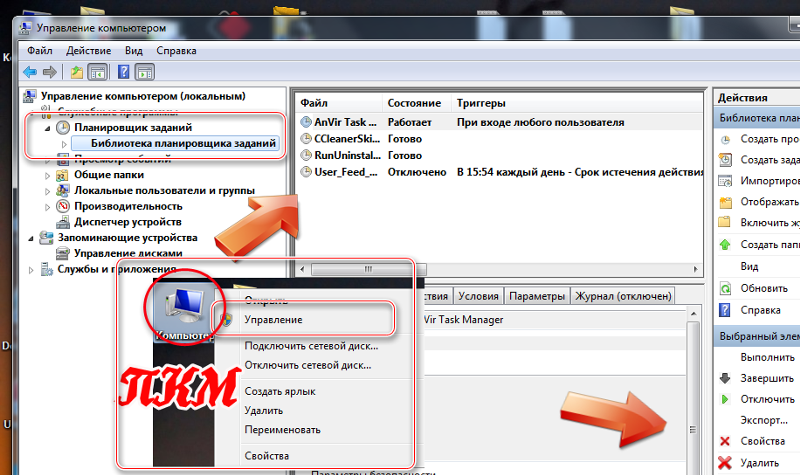 Apple не несет ответственности за выбор, работу или использование сторонних веб-сайтов или продуктов. Apple не делает никаких заявлений относительно точности или надежности сторонних веб-сайтов. Свяжитесь с продавцом для получения дополнительной информации.
Apple не несет ответственности за выбор, работу или использование сторонних веб-сайтов или продуктов. Apple не делает никаких заявлений относительно точности или надежности сторонних веб-сайтов. Свяжитесь с продавцом для получения дополнительной информации.
Дата публикации:
Использование рекламы для поддержки открытого исходного кода.Почему тот, кто любит Privacy Badger… | Пиа Манчини | Open Collective
Добро только доставит вас далеко.
Я твердо верю, что нам нужно отойти от благотворительной структуры для поддержки открытого исходного кода. Проекты OSS являются строительными блоками подавляющего большинства продуктов, услуг и цифровой инфраструктуры, которые мы используем сегодня, и в основном они создаются сообществами, не получающими оплаты.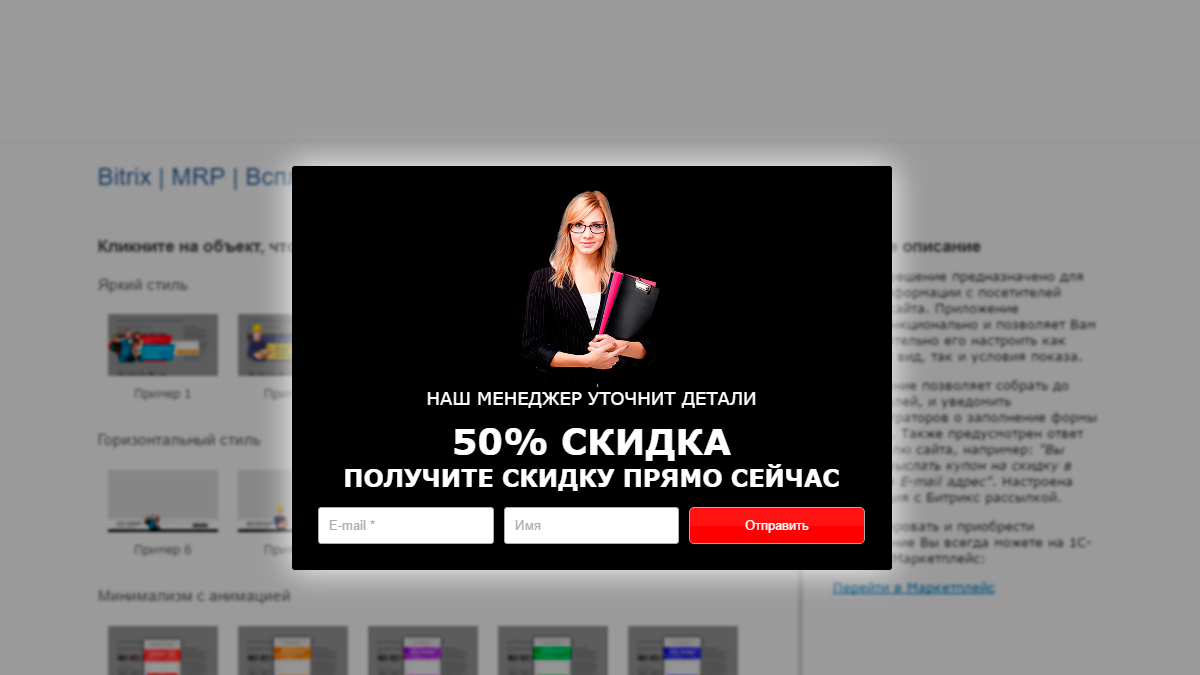
Нам нужно переключить передачи и подумать о том, как OSS может использовать ощутимые преимущества, которые дает компаниям.Одним из них может быть обращение к супер-нишевой аудитории, например к разработчикам, в их собственной среде.
Как и все остальное, ПО с открытым исходным кодом требует стабильного дохода.
Перво-наперво: я понимаю, что OSS не будет поддерживаться исключительно за счет вложения денег в проблему. Обзор ОС Github указывает на отсутствие документации, модерации и разнообразия как на корни многих болезней открытого исходного кода. Майкал Роджерс резонно называет это «дисбалансом сообщества». Однако многие из поднятых важных проблем можно хотя бы частично решить с помощью определенного финансирования.
Из опроса Github по открытому исходному коду Для тех, кто хотел бы увеличить время, которое они тратят на открытый исходный код, но при этом прилично зарабатывать, доступ к финансированию является общей проблемой. Финансирование может помочь в деятельности по созданию сообщества, такой как отправка участников на конференции, организация встреч или заключение контракта с техническим писателем.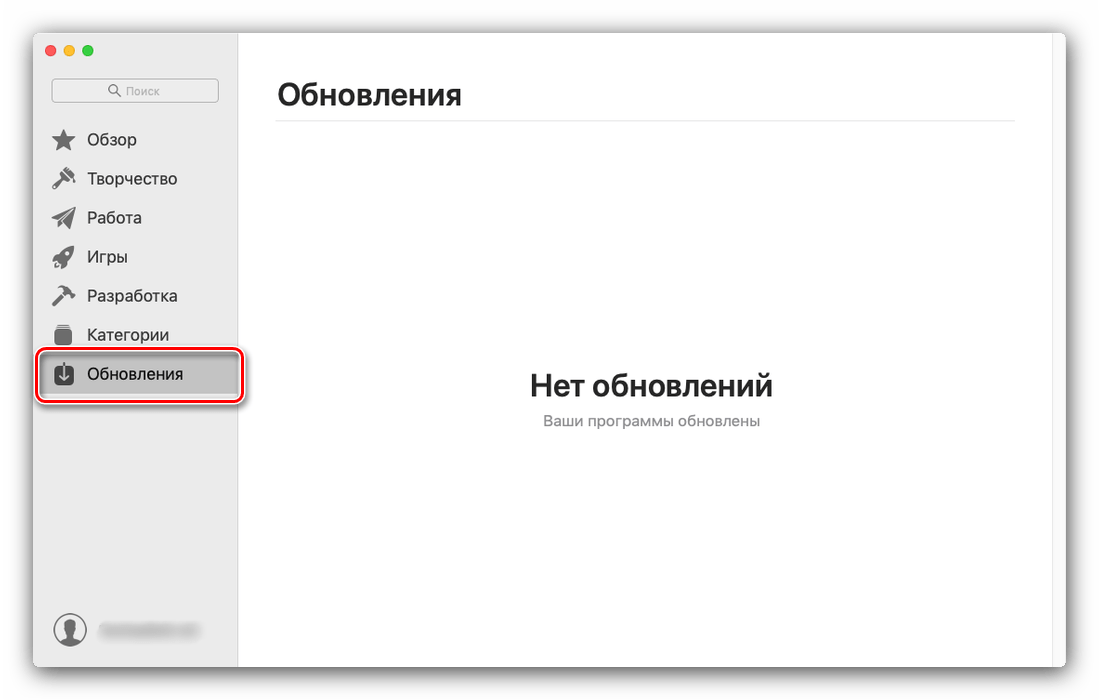 Но это может быть непростая задача — одни проекты могут спонсироваться компаниями, а другие — нет. Для последнего необходимо найти альтернативные источники дохода.
Но это может быть непростая задача — одни проекты могут спонсироваться компаниями, а другие — нет. Для последнего необходимо найти альтернативные источники дохода.
Люди хотят внести финансовый вклад, но часто не имеют средств.
Я считаю, что люди и сообщества искренне хотят поддержать проекты, которые они используют. Некоторые лица, принимающие решения в компаниях, могут не всегда понимать это, но разработчики понимают, насколько хорошее программное обеспечение имеет значение, и хотят поддержать его.
Размещение рекламы на веб-сайте и отправка дохода напрямую проекту с открытым исходным кодом может быть способом получения дополнительных доходов, если реклама осуществляется ответственно:
- Не отслеживайте пользователей: не создавайте профили, не отслеживайте пользователей в Интернете, не выполняйте ретаргетинг.Просто не надо.
- Делайте ненавязчивые сообщения: не нарушайте естественный поток веб-сайта и не тратьте время пользователей зря.
- Будьте внимательны к сообществу, уважая его пространство и интересы.
 Показывайте релевантные изображения и сообщения и не показывайте рекламу, противоречащую ценностям сообщества. Такой подход принесет больше пользы спонсорам.
Показывайте релевантные изображения и сообщения и не показывайте рекламу, противоречащую ценностям сообщества. Такой подход принесет больше пользы спонсорам.
Сайты могут использовать доход от рекламы для поддержки своего проекта или направить его в другой проект с открытым исходным кодом, как это делает BootstrapCDN.Это позволяет популярным веб-сайтам, которым не нужно финансирование, вносить свой вклад в открытый исходный код.
Любая мелочь помогает, но некоторые рекламные сети не могут работать с сайтами, которые приносят лишь небольшие выплаты. Чтобы обойти это, The Open Source Collective будет связывать выплаты из рекламы, а затем распределять доход по указанным проектам с открытым исходным кодом. Даже веб-сайты и блоги, которые приносят всего 5 долларов в месяц, могут внести свой вклад!
Примеры того, как это сделать.
BootstrapCDN Carbon Ads
Carbon размещает рекламу на сайтах дизайнеров и разработчиков. Эти объявления безопасны и ненавязчивы (только одно объявление на странице), а команда очень отзывчива. Эти объявления актуальны там, где они появляются, а не на основе ваших пользовательских данных. Вы можете занести в черный список объявления, которые не хотите показывать.
Эти объявления безопасны и ненавязчивы (только одно объявление на странице), а команда очень отзывчива. Эти объявления актуальны там, где они появляются, а не на основе ваших пользовательских данных. Вы можете занести в черный список объявления, которые не хотите показывать.
Веб-сайты, уже использующие Carbon, включают Lodash, bootstrap, BootstrapCDN (для поддержки коллектива с открытым исходным кодом ❤) и codinghorror. У Carbon есть стороннее отслеживание только для целей отчетности (не для ретаргетинга). Благодаря их подходу они были внесены в белый список Adblock Plus, и они являются частью допустимой рекламы.
Если это сработает для вас, мы можем помочь. Напишите нам: [email protected] или присоединитесь к #carbonadsnetwork на нашей slack .
Carbon Ad на странице документации lodash.com Реферальные сборы: Triplebyte
Read the Docs некоторое время размещали объявления для поддержки проектов (они разместили одну для SustainOSS, и она сработала очень хорошо!) Теперь они тестируют объявление о поиске работы от Triplebyte.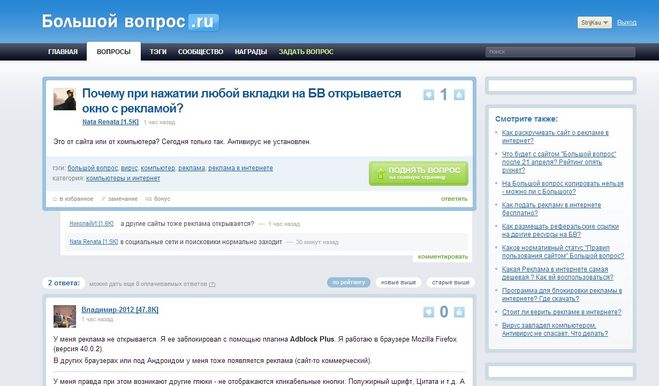 Это викторина для инженеров, и если кто-то получает работу через рекламу, Triplebyte платит веб-сайту комиссионный сбор в размере 1500 долларов США, который сайт может оставить себе или пожертвовать проекту с открытым исходным кодом.Triplebyte является спонсором Open Source Collective ❤.
Это викторина для инженеров, и если кто-то получает работу через рекламу, Triplebyte платит веб-сайту комиссионный сбор в размере 1500 долларов США, который сайт может оставить себе или пожертвовать проекту с открытым исходным кодом.Triplebyte является спонсором Open Source Collective ❤.
Мы можем помочь вам в настройке или написать письмо Mike @ Triplebyte напрямую: [email protected]
Codesponsor
Codesponsor соединяет сопровождающих со спонсорами. Спонсоры платят проектам за ненавязчивое сообщение в README проекта, предназначенное для разработчиков. Многие популярные проекты могли бы получить от этого хороший доход. Спонсорские сообщения соответствуют этическим стандартам рекламы. Они должны предлагать продукты или услуги, актуальные для сообщества разработчиков, а не собирать и не передавать какие-либо показатели.
Если вас интересует этот подход, напишите по электронной почте Codesponsor или , присоединитесь к их slack .
DIY: Толстовка
Некоторым сообществам не нравится реклама, обслуживаемая третьей стороной. Толстовка с капюшоном — одна из них. Но они все еще хотели дать компаниям, которые их поддерживают, рекламу на их веб-сайтах, поэтому они начали спонсируемую баннерную программу. Компании делали взносы в обмен на еженедельный баннер, оформленный в виде сообщения, а не рекламы.Однако накладные расходы на координацию этих договоренностей стали слишком большими, поэтому они остановились. Теперь мы работаем с Hoodie, чтобы создать инструмент для более эффективного управления рекламой, сделанной своими руками.
Нравится звук рекламы DIY? Идеи приветствуются здесь или пинг Gregor в твиттере!
Я надеюсь, что эти идеи и примеры побудят вас попробовать этичную рекламу или спонсируемые сообщения для поддержки вашего сообщества открытого исходного кода!
Реклама — это сложная проблема, и ни в коем случае не полное решение для поддержки открытого исходного кода, но она может оказать проектам дополнительную поддержку.
Open Collective настраивает эти различные варианты рекламы, чтобы популярные блоги и веб-сайты могли зарабатывать дополнительные деньги для пожертвований в пользу открытого кода, а также в качестве потенциального альтернативного источника дохода для проектов, которые не могут найти корпоративных спонсоров. Пока мы выбираем этические подходы, экосистема с открытым исходным кодом должна исследовать рекламу и спонсируемые сообщения.
Если вы заинтересованы, отправьте нам сообщение [email protected]. Мы будем рады услышать ваши отзывы об этом и обсудить возможности!
Реклама для проектов с открытым кодом
Реклама для проектов с открытым кодом | Углеродная реклама Мы нанимаем! Присоединяйтесь к нам в качестве менеджера сообщества и помогайте большему количеству проектов зарабатывать деньги с помощью соответствующей рекламы.Применить сейчас Carbon позволяет зарабатывать деньги с простой ненавязчивой рекламы.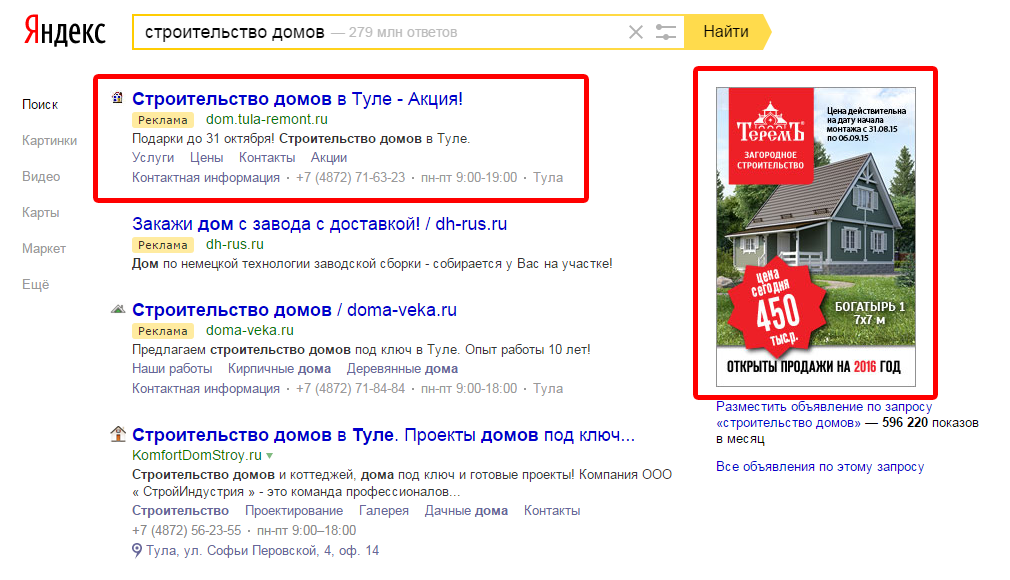
Получите больше времени на код.
Развивайте и развивайте свой проект с открытым исходным кодом с помощью углеродной рекламы. Присоединение к сети Carbon позволяет вам сосредоточиться на своем проекте, в то время как наша команда находит рекламодателей и управляет кампаниями. Вот как это работает:
- Наша команда управляет продажами рекламы и кампаниями, работая с тщательно подобранными рекламодателями, такими как Google, Slack и HelloSign.
- Вы можете расслабиться, зная, что реклама актуальна для ваших посетителей и уважает UX вашего сайта.
- Следите за своими доходами и получайте ежемесячные выплаты из личного кабинета.
Полностью настраиваемый и всегда актуальный.

С помощью углеродной рекламы вы всегда контролируете дизайн своего веб-сайта и удобство для пользователей.Настройте наши рекламные блоки так, чтобы они отлично смотрелись на вашем веб-сайте или в приложении, и будьте спокойны, зная, что мы работаем только с соответствующими рекламодателями.
- Рекламные форматы ненавязчивы и защищают пользовательский интерфейс веб-сайта.
- Рекомендуемые рекламодатели релевантны вашей аудитории и вашему проекту.
- Вы можете настроить CSS так, как считаете нужным.
Присоединяйтесь к сообществу увлеченных творцов.
Сеть Carbon заполнена людьми, увлеченными тем, над чем они работают, будь то проект с открытым исходным кодом, приложение, веб-сайт или что-то еще.
Заинтересованы в присоединении к Carbon? Давайте подключимся.

Мы хотели бы услышать больше о вашем проекте с открытым исходным кодом. Просто добавьте свою информацию, и мы свяжемся с вами.
© 2010–2021 Углеродные объявления от BuySellAds | Конфиденциальность
Что означает битва за конфиденциальность для вас?
Интернет меняется, в том числе в том, сколько мы платим за контент, а также за рекламу и бренды, которые мы видим.
Это потому, что Apple и Google, две очень влиятельные технологические компании, внедряют меры защиты конфиденциальности, которые мешают маркетологам получить доступ к нашим данным, когда они показывают нам рекламу. Изменения имеют серьезные последствия для онлайн-рекламы, которая является бизнес-основой для бесплатных приложений и веб-сайтов, которые многие из нас используют, таких как Facebook, TikTok и Weather Channel. Эти сайты и приложения теперь должны придумывать новые способы показа рекламы или зарабатывания денег.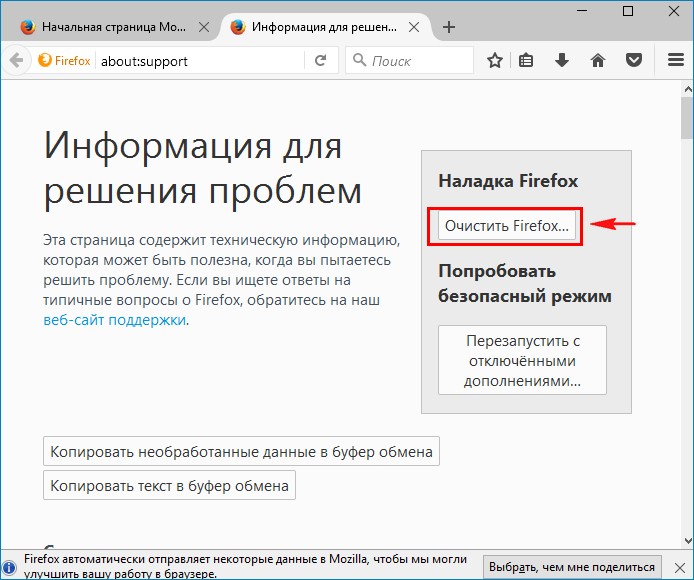
Вот что это значит для вас.
Что происходит?
На протяжении десятилетий рекламодатели полагались на «куки», фрагменты кода, внедренные в веб-браузеры, которые могут следить за нашим личным просмотром веб-страниц, чтобы отслеживать нас в Интернете и показывать нам релевантную рекламу. Когда появились смартфоны, маркетологи также использовали трекеры в мобильных приложениях, чтобы следить за людьми в приложениях и на веб-сайтах.
Эти рекламные технологии стали невероятно мощными и эффективными — если вы покупали обувь, реклама обуви будет следовать за вами по всему Интернету — но с серьезными недостатками.Это позволило маркетологам создать гиперреалистичные профили нас, которые вряд ли можно было назвать анонимными. Это также открыло двери злоумышленникам для кражи данных людей и распространения дезинформации.
Широко распространенное беспокойство по поводу конфиденциальности в Интернете в последние годы привело к повсеместной дискуссии о том, что делать с этим отслеживанием. Apple и Google предложили разные решения.
Apple и Google предложили разные решения.
Чем занимаются Apple и Google?
В 2017 году Apple представила версию своего веб-браузера Safari, которая не позволяла технологиям, используемым маркетинговыми компаниями, следить за людьми с сайта на сайт.В этом году Apple также выпустила «Прозрачность отслеживания приложений», всплывающее окно в приложениях для iPhone, которое дает людям возможность не отслеживать их в приложениях и на веб-сайтах.
В 2019 году Google анонсировал Privacy Sandbox, набор идей для разработки более приватной сети. Компания планирует, что в 2023 году веб-браузер Chrome заблокирует отслеживающие файлы cookie в пользу новой системы, позволяющей рекламодателям нацеливать на нас рекламу.
Эта система может называться федеративным обучением когорт или FLOC.Он предполагает объединение людей в группы по их интересам. Если вы посещаете веб-сайты, посвященные теннису и собакам, вы можете попасть в когорту людей, разделяющих эти интересы. Как только веб-сайт загружается, он сканирует браузер на наличие идентификационного кода, чтобы узнать, к какой группе вы принадлежите.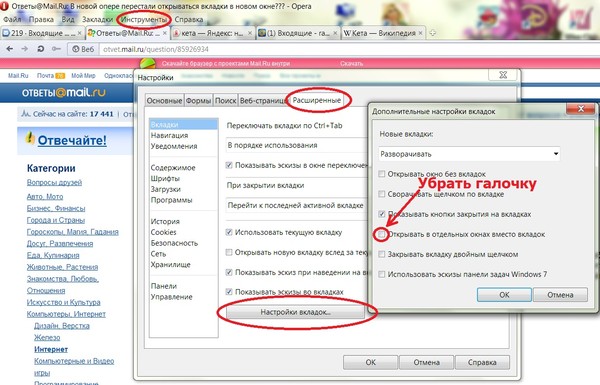 Затем веб-сайт может решить, какие типы рекламы показывать вашей группе.
Затем веб-сайт может решить, какие типы рекламы показывать вашей группе.
Теоретически это было бы менее инвазивным, чем современные методы отслеживания, потому что рекламодатели не имели бы доступа к файлам cookie, содержащим вашу личную историю просмотров.
Из-за широчайшего охвата продуктов Apple и Google (браузер Google Chrome занимает первое место в мире, а iPhone от Apple — самый продаваемый телефон) рекламодателям не остается ничего другого, кроме как адаптироваться. Теперь им нужно найти новые способы показывать нам рекламу, используя меньше наших данных. Некоторые компании, которые обращались к людям с помощью цифровой рекламы, например небольшие интернет-издания, могут не выжить.
Итак, как будет выглядеть Интернет?
В ближайшей перспективе цифровая реклама будет выглядеть иначе.
В долгосрочной перспективе Интернет, который вы видите с помощью продуктов Apple, может в конечном итоге отличаться от того, который вы видите с помощью продуктов Google.
Начнем с Apple. В прошлом, если вы открывали бесплатное погодное приложение для iPhone, оно могло использовать технологию отслеживания, чтобы посмотреть, что вы делали в других приложениях и на веб-сайтах. Затем приложение представит рекламу чего-то конкретного для вас, например, ресторана, в котором вы ранее заказывали еду на вынос.
Но поскольку это отслеживание теперь можно заблокировать, погодное приложение должно полагаться на другие данные для показа рекламы.Это может быть контекстная информация, например время суток. В результате реклама, которую вы видите, может быть менее релевантной и более случайной.
Что касается Google, если компания перейдет на систему FLOC, это также изменит характер рекламы, которую вы видите.
Позвольте нам помочь вам защитить вашу цифровую жизнь
Сегодня, когда вы используете браузер Chrome, чтобы щелкнуть пару кроссовок Nike, вы, скорее всего, увидите рекламу этой конкретной обуви, которая будет следовать за вами с сайта на сайт и из приложения в приложение. . В будущем веб-сайту будет не хватать информации о том, что вы смотрели эти кроссовки, но он будет знать, что вы принадлежите к группе, которая проявляет интерес к обуви.Это означает, что вы можете увидеть рекламу другой спортивной обуви, даже если не для этой конкретной кроссовки.
. В будущем веб-сайту будет не хватать информации о том, что вы смотрели эти кроссовки, но он будет знать, что вы принадлежите к группе, которая проявляет интерес к обуви.Это означает, что вы можете увидеть рекламу другой спортивной обуви, даже если не для этой конкретной кроссовки.
Изменение подходов Apple и Google может заставить веб-издателей выбирать сторону, сказал Брендан Эйх, основатель частного веб-браузера Brave. Если издатели довольны рекламным решением Google, они могут проектировать свои веб-сайты так, чтобы они хорошо работали в браузере Google, а не в Apple.
Это может привести к «фрагментации» Интернета, когда люди будут видеть разные версии Интернета в зависимости от используемых браузеров.- сказал Эйх.
Что еще означает для меня версия Интернета от Apple?
Хорошая новость заключается в том, что благодаря изменениям Apple у вас будет больше конфиденциальности в Интернете.
Но есть компромисс. В конечном итоге многие онлайн-продукты и услуги могут стоить дороже.
Сегодня небольшие бренды могут тратить скромные суммы на таргетинг определенных клиентов с помощью рекламы на различных веб-сайтах и в различных приложениях. Но поскольку этот тип отслеживания теперь можно заблокировать на устройствах Apple, небольшим компаниям, возможно, придется выбирать крупные бренды, такие как Facebook, Google и Etsy, и размещать рекламу на каждой из этих платформ.
Другими словами, предприятия могут быть вынуждены тратить больше на рекламу своей продукции в нескольких объектах. Эти более высокие затраты будут переложены на вас, что приведет к росту цен.
Это уже происходит. Шанталь Эбанкс, владелица интернет-магазина косметики Белла Чауни, сказала, что после того, как Apple вступила в силу, ее цифровые рекламные акции в рекламной сети Facebook перестали привлекать столько клиентов. В результате ее продажи упали с тысяч долларов в месяц до сотен.В качестве компенсации г-жа Ибэнкс подняла цену на популярный продукт по уходу за волосами с 9,99 доллара до 13,98 доллара и тестирует рекламу на других платформах, таких как Pinterest.
Эрик Зеуферт, стратег по маркетингу, предсказал, что больше приложений для iPhone перестанут пытаться зарабатывать деньги на рекламе. Он сказал, что они начнут взимать с людей плату за подписки или дополнительные услуги в приложениях.
Переход на подписки произошел некоторое время, но ожидается, что он ускорится. В период с 2017 по 2020 год часть лучших видеоигр, предлагающих подписку в Apple U.S. App Store вырос до 18 процентов с 11 процентов, согласно исследованию SensorTower, исследовательской компании по мобильным приложениям.
Что еще значат для меня изменения Google?
Поскольку Google пытается заново изобрести таргетинг рекламы, а не полностью его уничтожить, его пользователи будут продолжать видеть таргетированную рекламу. Эксперты по безопасности считают, что предлагаемые компанией методы рекламы также могут создать новые проблемы.
Рекламодатели могут комбинировать идентификаторы FLOC с другой информацией, чтобы и дальше определять их, сказал Эрик Рескорла, технический директор Mozilla, которая производит веб-браузер Firefox.
Система также может помещать уязвимых людей в группы, где они непропорционально становятся мишенями эксплуататорской рекламы, сказал Беннетт Сайферс, технолог Electronic Frontier Foundation, некоммерческой организации по защите цифровых прав. По его словам, те, кто зарабатывает более низкий доход, например, могут оказаться в группе, которая получает рекламу ссуд до зарплаты и мошенничества с криптовалютой.
Google сказал, что FLOC был одним из многих предложений, которые он тестировал. Бен Гэлбрейт, директор по управлению продуктами для браузера Google Chrome, сказал, что простая блокировка файлов cookie приведет к ухудшению конфиденциальности, поскольку рекламодатели найдут более инвазивные способы отслеживания людей.
Компания также заявила, что у нее есть механизмы, предотвращающие группирование людей в уязвимые когорты, и что идентификаторы FLOC будут меняться каждые семь дней, чтобы их нельзя было отслеживать.
Лучшие места для рекламы в Интернете
Ищете лучшие места для рекламы в Интернете? В Интернете сложно представить свою рекламу как можно большему количеству зрителей, но из-за множества платформ сложно выбрать наиболее эффективную.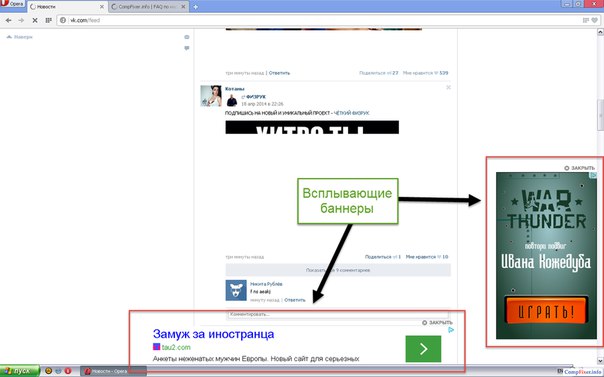 Демонстрируя свои услуги и продукты, вам необходимо использовать правильные веб-сайты для прибыльной кампании с оплатой за клик (PPC).
Демонстрируя свои услуги и продукты, вам необходимо использовать правильные веб-сайты для прибыльной кампании с оплатой за клик (PPC).
Вот почему мы составили список из девяти лучших мест для рекламы в Интернете, чтобы вы могли привлечь и конвертировать свою целевую аудиторию, а также обеспечить вашей компании желаемый возврат инвестиций (ROI).
Прежде чем продолжить чтение, уделите несколько минут и посмотрите наш видеоролик об основах цифровой рекламы.
1. Google Реклама
Google Реклама занял лидирующие позиции в отрасли и превзошел многих конкурентов, завоевав свой статус текущего инструмента онлайн-рекламы.Это одно из лучших мест для рекламы вашего бизнеса, которое может помочь вам в достижении ваших маркетинговых целей через поисковые и контекстно-медийные сети.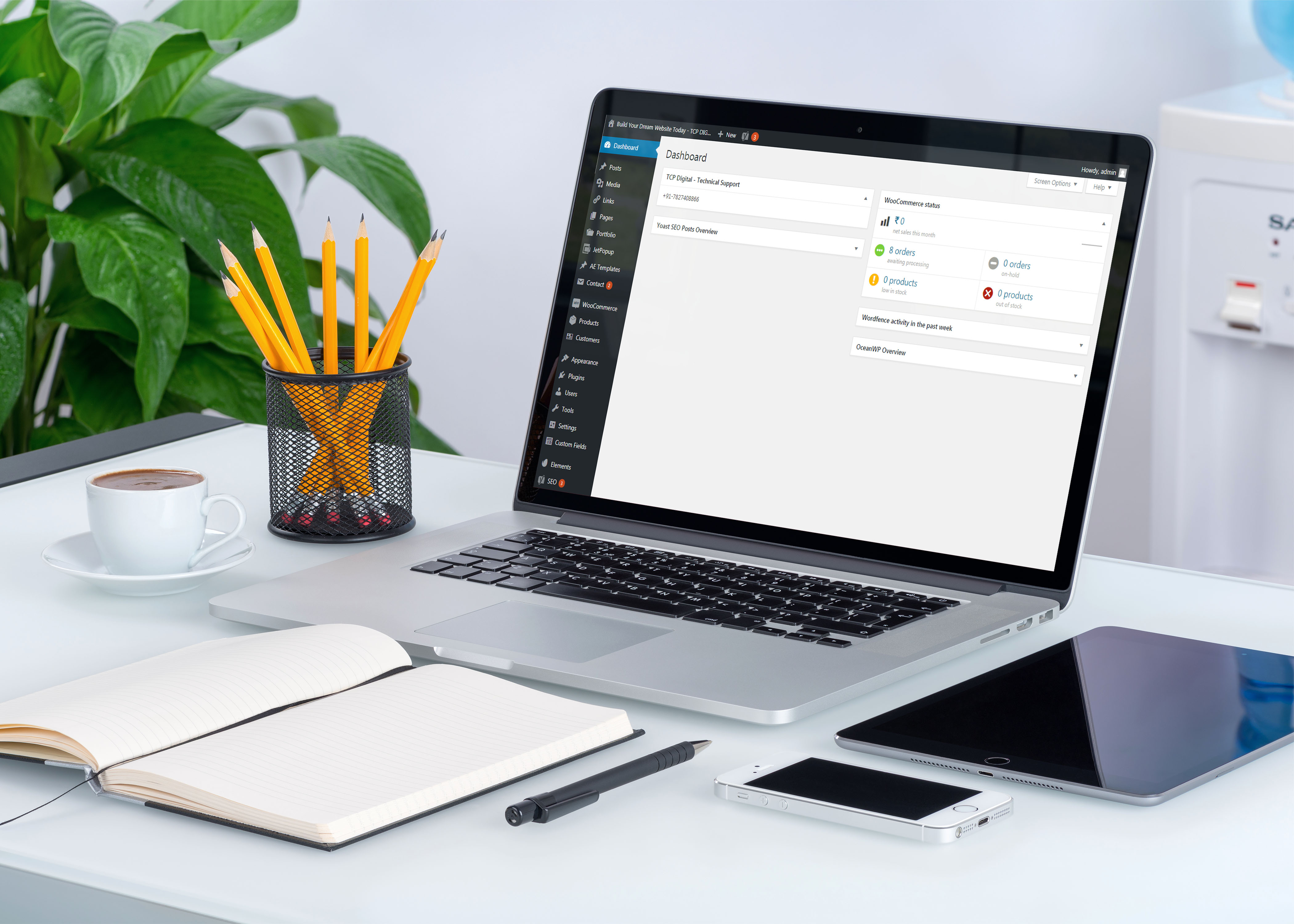
В поисковой сети вы можете делать ставки на ключевые слова для объявлений в результатах поиска Google.
Ключевые слова и ключевые слова с длинным хвостом имеют определенные значения в зависимости от их уровня популярности (или объема поиска) и желательности (или конкуренции) среди компаний. Многие ключевые слова имеют значительную конкуренцию, но вы можете найти термины, подходящие для вашего бизнеса и бюджета.
После того, как люди введут свои вопросы и прокрутят результаты, на странице результатов поиска появится реклама вокруг обычных результатов. Объявления появляются вверху и внизу, и каждое платное объявление помечается, чтобы предупредить поисковиков.
Контекстно-медийная сеть расширяет ваш охват до веб-сайтов, принадлежащих Google, таких как Google Maps и Gmail, а также партнерских веб-сайтов. В процессе аукциона в контекстно-медийной сети вы получаете место на этих страницах, а не в результатах поиска.
Google Реклама обеспечивает более высокие коэффициенты конверсии и увеличивает посещаемость веб-сайтов, а также использует интеллектуальные технологии для адаптации к вашим потребностям.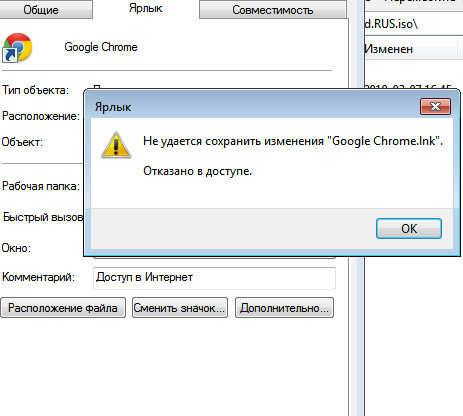 Настройка проста для новичков, поэтому вы можете запустить рекламный инструмент, не теряя времени.
Настройка проста для новичков, поэтому вы можете запустить рекламный инструмент, не теряя времени.
2. Bing Ads
Bing Ads работает аналогично Google, но их пользовательская база меньше. Не все поисковики придерживаются Google, поэтому Bing занимает третье место на рынке поиска. Ваша компания может использовать эту долю в своей рекламной кампании.
Bing Ads также предлагает еще одно преимущество. Их аудитория тратит на покупки в Интернете со своих компьютеров на 36% больше, чем обычные пользователи, выполняющие поиск в Интернете, поэтому Bing Ads может не только принести больше конверсий, но и более выгодные.
С большой толпой и потенциально меньшим количеством компаний, конкурирующих за ключевые слова, Bing Ads также считается одним из лучших мест для рекламы бизнеса в Интернете. Вы можете создавать специальные ставки для релевантных ключевых слов, а ваши поисковые объявления могут располагаться сбоку, сверху и снизу обычного поиска.
Bing Ads также охватывает две другие поисковые системы:
Благодаря этому дополнительному покрытию ваши рекламные акции могут получить дополнительную рекламу в Интернете.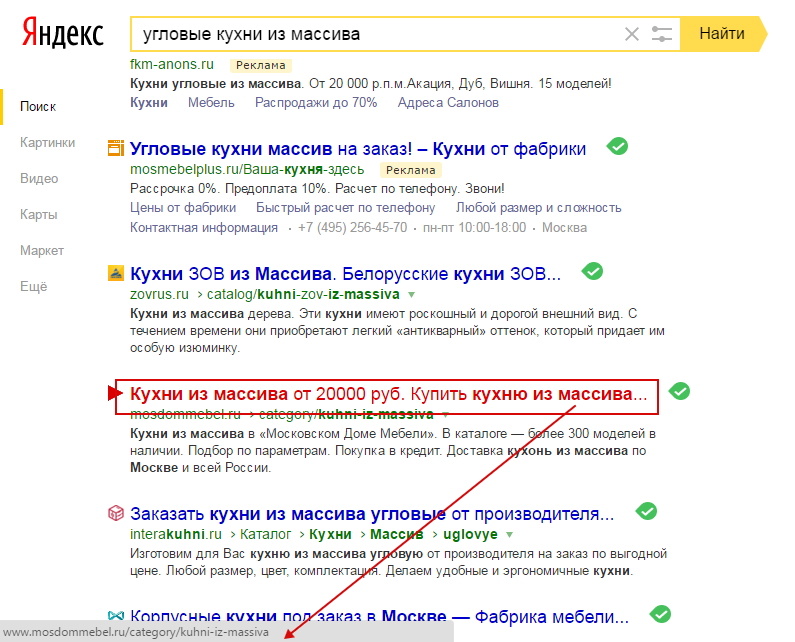
3.Facebook
Известные социальные сети, особенно Facebook, отточили свои рекламные площадки и могут привлечь уникальную аудиторию. Вот почему они служат одним из лучших мест для рекламы вашего бизнеса.
Facebook Ads предлагает непревзойденный доступ к нишевым интересам и широким рынкам, а также может точно ориентироваться на демографические данные, такие как возраст и регион. Сосредоточение внимания на таргетинге на аудиторию означает, что ваша реклама в Facebook выходит за рамки ключевых слов.
Чтобы получить рекламное место на Facebook, вы устанавливаете ставку для самой рекламы, а не для ключевого слова.Вы можете украсить свое продвижение на Facebook с помощью наглядных пособий, которые могут максимизировать вовлеченность. Видео и изображения, прикрепленные к тексту объявления, могут привлечь больше внимания.
Еще один плюс — множество мест на Facebook, где может отображаться реклама. Рекламные объявления могут отображаться в ленте новостей, на боковой панели и в области обмена сообщениями. Видеообъявления также могут появляться во время рассказов и прямых трансляций.
Видеообъявления также могут появляться во время рассказов и прямых трансляций.
4. Amazon
Amazon — еще одно из лучших мест для рекламы в Интернете.
Это третья по популярности рекламная платформа (после Google и Facebook), которая привлекает огромное количество потребителей.Для сравнения: Amazon имеет более 300 миллионов активных учетных записей пользователей, а также более 100 миллионов участников Amazon Prime.
Независимо от того, продаете ли вы свои продукты на Amazon или за его пределами, вы можете размещать рекламу на платформе электронной коммерции.
объявлений Amazon для продавцов Amazon включают:
- Рекламные товары
- Рекламные бренды
- Рекламный дисплей
- Магазины Amazon
Если вы не продаете на Amazon, вы можете воспользоваться следующими типами объявлений:
- Видео реклама
- Медийная реклама
- Персонализированные объявления
Эти объявления могут появляться на Amazon.com, а также сайты, принадлежащие Amazon, и устройства Amazon.
Воспользуйтесь преимуществами огромной аудитории Amazon и растущих рекламных возможностей, запустив кампанию. Если вам нужна помощь в начале работы с рекламой Amazon, WebFX может помочь. Мы — надежное рекламное агентство Amazon для компаний, которые продают на Amazon.com и за его пределами.
5. LinkedIn
LinkedIn, социальная сеть для профессионалов бизнеса, может рассказать о вашей компании с помощью спонсируемой или динамической рекламы. Их рекламная система обслуживает нишу компаний B2B, так что вы можете связаться с лицами, принимающими решения.
Даже для организаций типа «бизнес-потребитель» (B2C) LinkedIn — отличное место для рекламы в Интернете. Вы можете использовать LinkedIn, например, для запуска рекламной кампании по набору персонала, которая полезна, когда вы хотите привлечь опытных или пассивных кандидатов в своей отрасли.
Рекламные объявления могут отображаться в правом столбце и в ленте новостей, или они могут отображаться как спонсируемые сообщения InMail или сообщения. Эти взаимодействия с почтовым ящиком делают рекламу прямой и дают смысл личного запроса.
Вы можете настроить таргетинг своих объявлений на отрасль или местоположение, но вы также можете настроить их на размер бизнеса, должность, трудовой стаж и т. Д. Рекламные аукционы LinkedIn работают с аудиториями, как Facebook.
6. Instagram
Instagram — это электростанция для поддерживаемых или спонсируемых брендами сообщений, но у них также есть официальная реклама. Вы можете связаться с влиятельными лицами или популярными личностями Instagram, чтобы сотрудничать с вашим бизнесом, хотя цены и детали для влиятельных лиц определяются в каждом конкретном случае.
Однако универсальностьделает Instagram одним из лучших мест для рекламы вашего бизнеса.
Поскольку Facebook владеет Instagram, реклама в основном соответствует методам Facebook. Однако Instagram зависит от графики, поэтому фото- и видеореклама подчеркнута в историях и лентах.
Они разветвляются на рекламу в виде карусели, где зрители могут пролистывать соответствующие продукты, и коллекционную рекламу, где зрители могут нажимать на продукты в изображении.Они могут принести пользу вашему бизнесу, если вы — компания с большим имиджем.
7. Pinterest
пользователей Pinterest активно ищут идеи, поэтому они склонны переходить по ссылкам. На цифровой доске ваши объявления отображаются в виде продвигаемых булавок, смешиваясь с другими комбинациями изображений и текста.
Трафик, осведомленность и вовлеченность — главные маркетинговые цели рекламы Pinterest, поэтому вы можете согласовать их с общей бизнес-целью. Например, вы хотите повысить узнаваемость нового продукта, чтобы стимулировать продажи.
Социальный веб-сайт имеет структуру PPC и адекватную аналитику для ведения вашей кампании. Реклама Pinterest оказывает впечатляющее влияние на своих пользователей, и они достигают прибыльных результатов продаж.
8. Twitter
Несмотря на то, что Twitter имеет широкий круг пользователей, на этой платформе социальных сетей работает значительное количество профессионалов. Это может принести пользу компаниям B2B, но для рекламы в Twitter существует больше приложений. Молодые люди также составляют важную часть аудитории.
Twitter — это в основном текстовая социальная сеть, хотя изображения и видео также распространяются. Вы можете использовать хэштеги, твиты и тренды в качестве рекламы или продвигать тренд. Это также одно из лучших мест для рекламы в Интернете благодаря широким возможностям таргетинга.
Для ставок доступноключевых слова, но это не единственный вариант. Вы также можете настраивать таргетинг на аудитории и делать ремаркетинг для посетителей веб-сайтов, прошлых подписчиков и т. Д. Twitter — ценный инструмент взаимодействия с рекламой, который может повысить рентабельность инвестиций.
9. YouTube
Посетители YouTube смотрят около миллиарда часов видео каждый день.
Ввиду высокого потребления видео вложение в видеорекламу является прибыльным выбором. Поскольку видеообъявления работают иначе, чем графические или текстовые объявления, оплата зависит от того, кто хочет просмотреть или нажать на ваше объявление.
YouTube находится под эгидой Google Рекламы, но их сервисы могут помочь вам создать видео, даже если вы начинаете с нуля.Они выделяют ряд творческих платформ для запуска вашей видеорекламы.
рекламы на YouTube увлекательны, и они могут использовать привычки пользователей технологий.
Получите максимальную рентабельность инвестиций в рекламу в Интернете
Использование лучших мест для рекламы в Интернете может усилить ваши маркетинговые усилия. Однако дополнительная помощь от WebFX может максимизировать результаты, влияние и рентабельность вашей рекламной кампании.
Когда York Saw and Knife поняли, что им нужно единое онлайн-присутствие, например, они обратились к нам.Наши сервисы увеличили количество конверсий Google Рекламы на 108 процентов по сравнению с прошлым годом и снизили цену за конверсию на 20 процентов.
Узнайте, как WebFX может увеличить вашу прибыль, просмотрев наши услуги управления PPC прямо сегодня!
Google заявляет, что не будет отслеживать вас напрямую в будущем, поскольку постепенно откажется от файлов cookie.
Google в среду разъяснил свои планы в отношении целевой рекламы, пообещав не использовать другие способы «отслеживания» пользователей в Интернете после прекращения поддержки файлов cookie. в Chrome к началу 2022 года.
Компания заявила в своем блоге, что будет использовать только «технологии сохранения конфиденциальности», которые полагаются на такие методы, как анонимизация или агрегирование данных. В январе 2020 года Google объявил о планах прекратить поддержку сторонних файлов cookie, которые питают большую часть экосистемы цифровой рекламы, в своем браузере Chrome в течение двух лет.
В сообщении в блоге Дэвида Темкина, директора по управлению продуктами для обеспечения конфиденциальности и доверия к рекламе, говорится, что поисковый гигант получил вопросы о том, «присоединится ли он к другим в индустрии рекламных технологий, которые планируют заменить сторонние файлы cookie на альтернативных пользователей. идентификаторы уровней.«Игроки, занимающиеся рекламными технологиями, работают над способами сбалансировать конфиденциальность потребителей, сохраняя при этом персонализацию рекламы после того, как они больше не могут использовать файлы cookie.
» Сегодня мы прямо заявляем, что после прекращения использования сторонних файлов cookie мы не будем создавать альтернативные идентификаторы для отслеживания людей, когда они просматривают веб-страницы, и мы не будем использовать их в наших продуктах », — говорится в сообщении Google.
Файлы cookie — это небольшие фрагменты кода, которые веб-сайты доставляют в браузер посетителя и остаются там, когда человек посещает другие места.Их можно использовать для отслеживания пользователей на нескольких сайтах, чтобы настроить таргетинг на рекламу и посмотреть, как они работают. В прошлом году Google заявил, что прекратит поддержку этих файлов cookie в Chrome к началу 2022 года, как только выяснит, как удовлетворить потребности пользователей, издателей и рекламодателей, и предложит инструменты для смягчения обходных путей.
Для этого Google запустил инициативу «Конфиденциальная песочница», чтобы найти решение, которое защищает конфиденциальность пользователей и позволяет содержимому оставаться в свободном доступе в открытой сети. В январе Google заявил, что он «чрезвычайно уверен» в продвижении своих предложений по замене файлов cookie, и что он планирует начать тестирование одного предложения с рекламодателями в Google Реклама в следующем квартале.Это предложение, названное «Федеративное обучение когорт», по существу разделило бы людей на группы на основе схожего поведения при просмотре, что означает, что для нацеливания на них будут использоваться только «идентификаторы когорт», а не индивидуальные идентификаторы пользователей.
Google говорит, что речь идет о том, как будут работать его собственные рекламные продукты, и не будет ограничивать то, что может происходить в Chrome третьими сторонами. Компания заявила, что не будет использовать Unified ID 2.0 или LiveRamp ATS в своих рекламных продуктах, но не стала говорить конкретно о какой-либо одной инициативе.
Unified ID 2.0, инициатива, над которой работают вместе некоторые ведущие компании, занимающиеся рекламными технологиями, будет полагаться на адреса электронной почты, которые хешируются и зашифровываются от потребителей, давших свое согласие. Публичная компания LiveRamp также имеет то, что она называет «Решение для аутентифицированного трафика», которое, по ее словам, предполагает, что потребители соглашаются получить контроль над своими данными, а с другой стороны, бренды и издатели могут использовать эти данные.
Темкин сказал в своем сообщении, что другие провайдеры «могут предлагать уровень идентификации пользователя для отслеживания рекламы в сети, который мы не будем делать, например, графики PII, основанные на адресах электронной почты людей.«
« Мы не верим, что эти решения будут соответствовать растущим ожиданиям потребителей в отношении конфиденциальности, и они не будут противостоять быстро меняющимся нормативным ограничениям и, следовательно, не являются устойчивыми долгосрочными инвестициями », — говорится в сообщении в блоге. наши веб-продукты будут основаны на сохраняющих конфиденциальность API-интерфейсах, которые предотвращают индивидуальное отслеживание, но при этом предоставляют результаты для рекламодателей и издателей ».
Google проинформировал несколько крупных рекламодателей и групп перед публикацией в среду, в том числе Георгия Попстефанова, основателя и генерального директора цифрового агентства PMG.
Попстефанов сказал в электронном письме, что, хотя это динамический сдвиг, «мы готовились к нему некоторое время».
«После прошлогоднего объявления о поэтапном отказе от сторонних файлов cookie, многие из наших клиентов быстро начали создавать свои инфраструктуры данных и инвестировать в свои CRM, чтобы лучше использовать свои собственные данные», — сказал он.
«Важно то, что поведение потребителей принципиально не меняется, а только наша способность отслеживать и измерять поведение, как мы привыкли», — добавил Попстефанов.«Важность стратегического планирования и идей будет как никогда важна для понимания аудитории и того, как общаться в нужное время и контекстуально релевантными способами».
Он также сказал, что считает, что Google стремится разрабатывать свои продукты и решения, отвечающие требованиям новой реальности.
«Маркетологи уже диверсифицируют свои расходы в большем количестве областей вверх и вниз по воронке, поэтому решения, которые будут привлекать бренды и поддерживать инвестиции и влияние маркетологов, будут лежать на Google», — сказал Попстефанов.
Алек Стэпп, директор по технологической политике в Progressive Policy Institute, назвал новости Google шагом в правильном направлении для обеспечения конфиденциальности пользователей. Группа получила финансирование от Google и других крупных технологических игроков, сообщил в прошлом году Protocol.
«Однако компании — даже очень крупные — могут сделать многое в одиночку», — сказал он в электронном письме. «Директивным органам необходимо вмешаться и формализовать правила, которые защищают конфиденциальность пользователей, не забывая при этом, чтобы пользователи не погребали пользователей в бесконечной череде экранов согласия.«
Джон Халворсон, глобальный вице-президент по потребительскому опыту в Mondelez International, сказал, что это решение согласуется с отзывами потребителей о том, чего они хотят и чего ожидают.





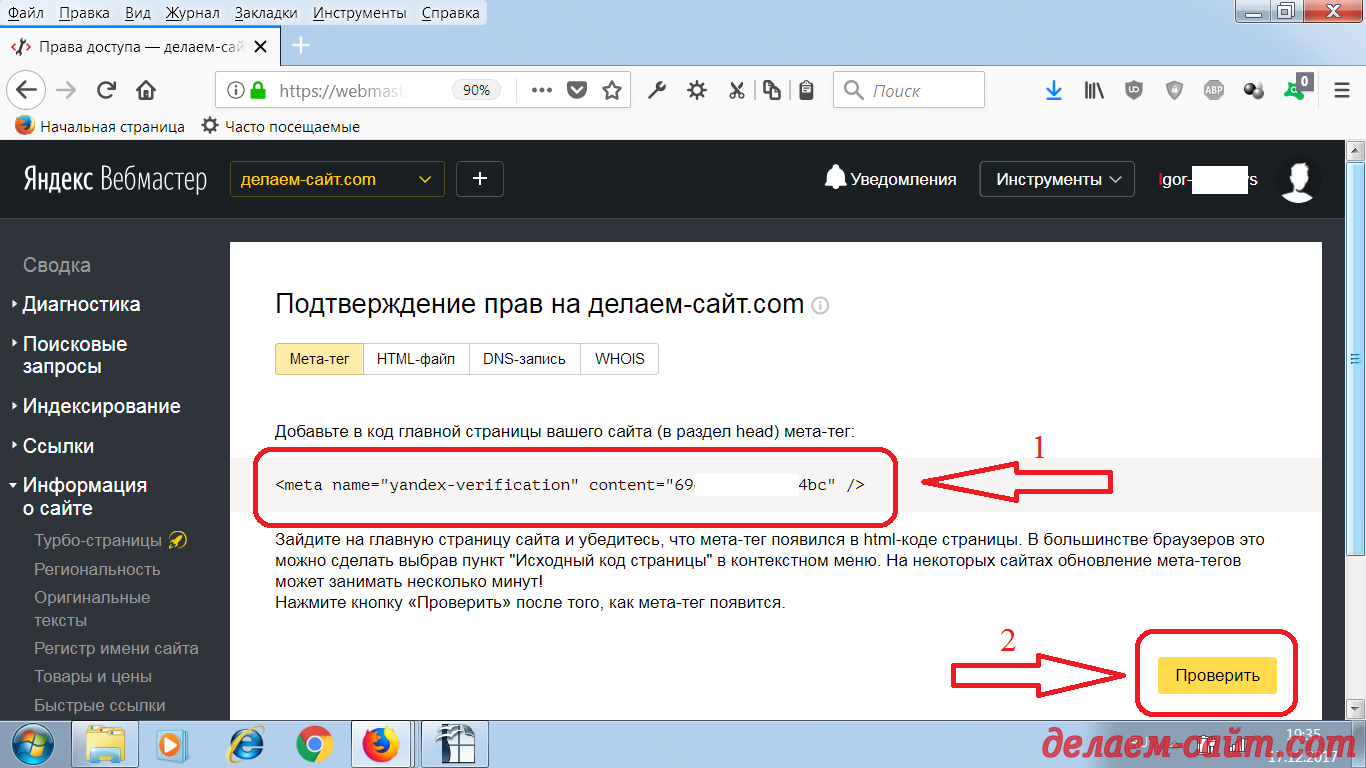 1 / Pro / Enterprise — 32- или 64-разрядная версия
1 / Pro / Enterprise — 32- или 64-разрядная версия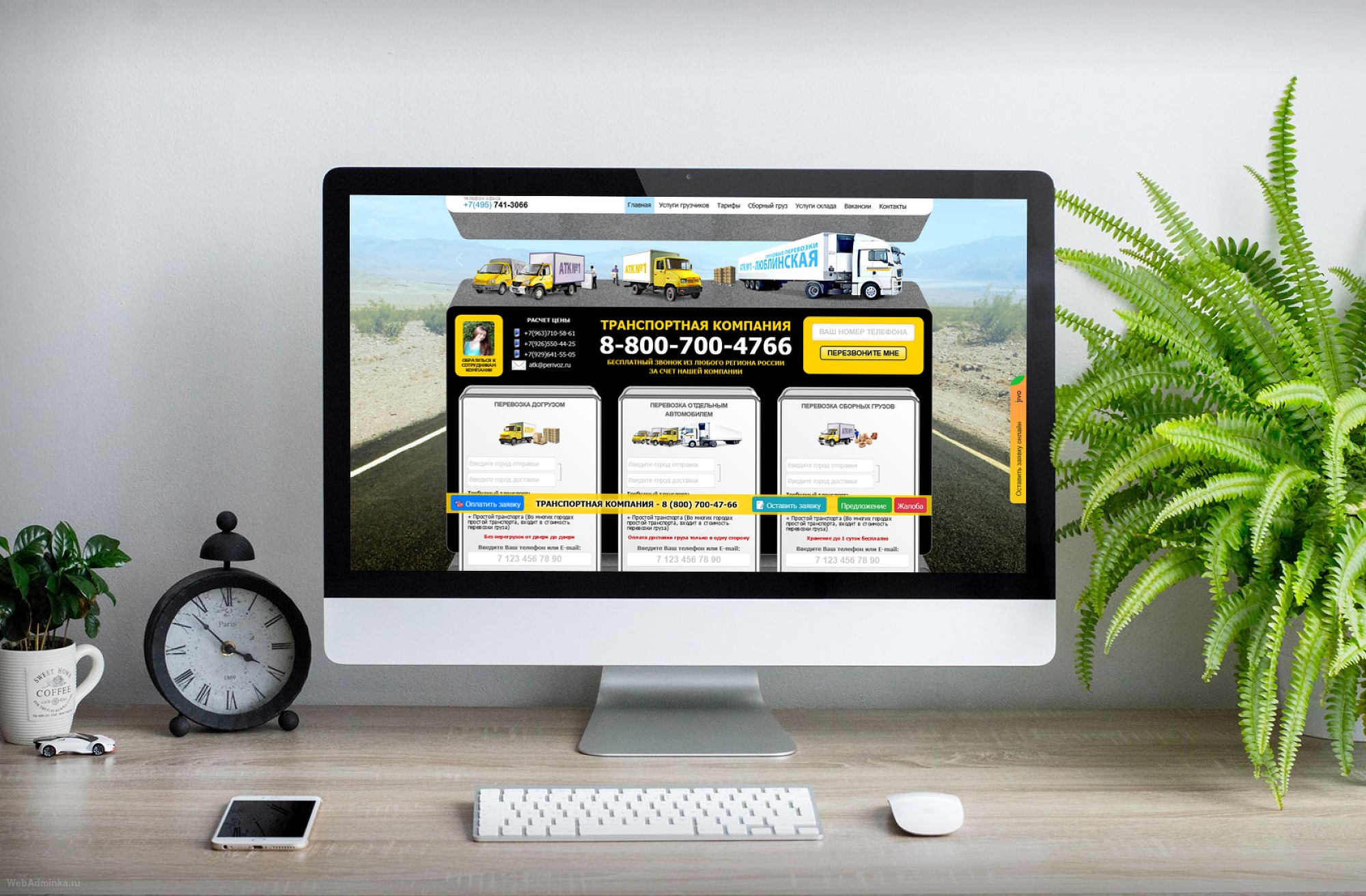
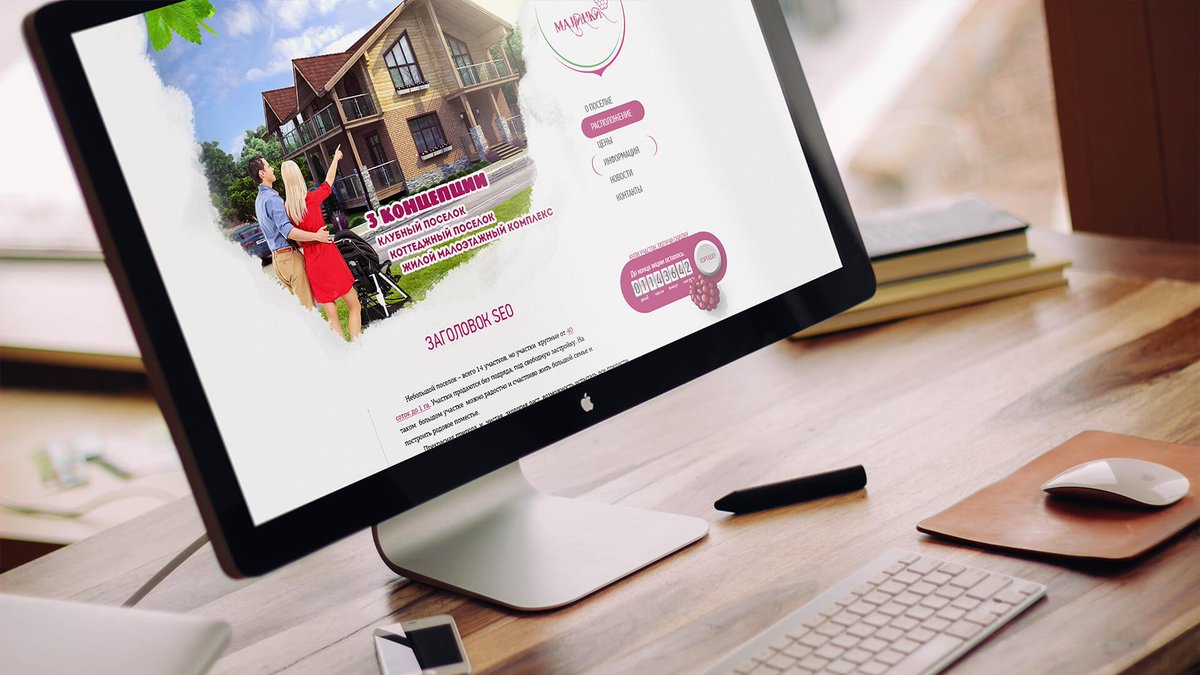 Четко обозначьте кнопку «x» или «нет» или позвольте людям щелкнуть сбоку всплывающего окна, чтобы закрыть его. Не скрывайте вариант выхода.
Четко обозначьте кнопку «x» или «нет» или позвольте людям щелкнуть сбоку всплывающего окна, чтобы закрыть его. Не скрывайте вариант выхода. Нет никакого элемента неожиданности. По сути, они запросили всплывающее окно.
Нет никакого элемента неожиданности. По сути, они запросили всплывающее окно.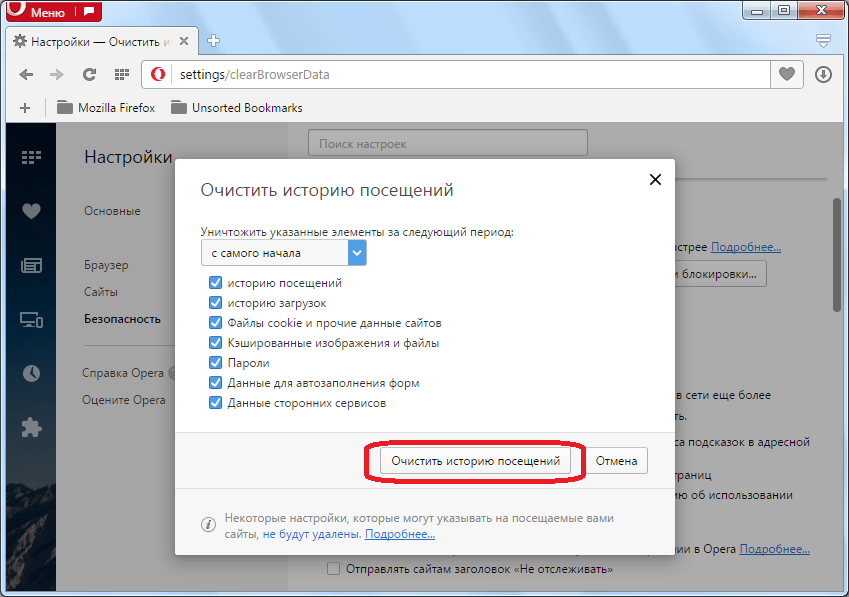 Показывайте релевантные изображения и сообщения и не показывайте рекламу, противоречащую ценностям сообщества. Такой подход принесет больше пользы спонсорам.
Показывайте релевантные изображения и сообщения и не показывайте рекламу, противоречащую ценностям сообщества. Такой подход принесет больше пользы спонсорам.